📌분산형 차트
- 할인율 (합계 -> 평균) 변경
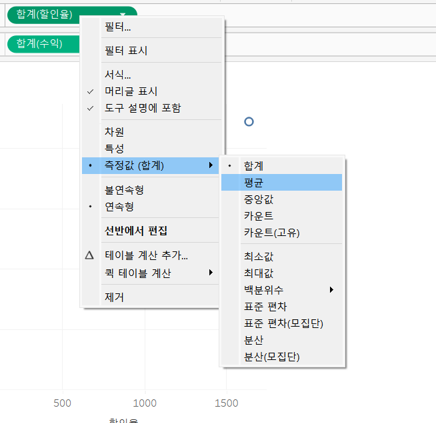
- 고객명 마크
고객명을 마크(세부정보)에 drag
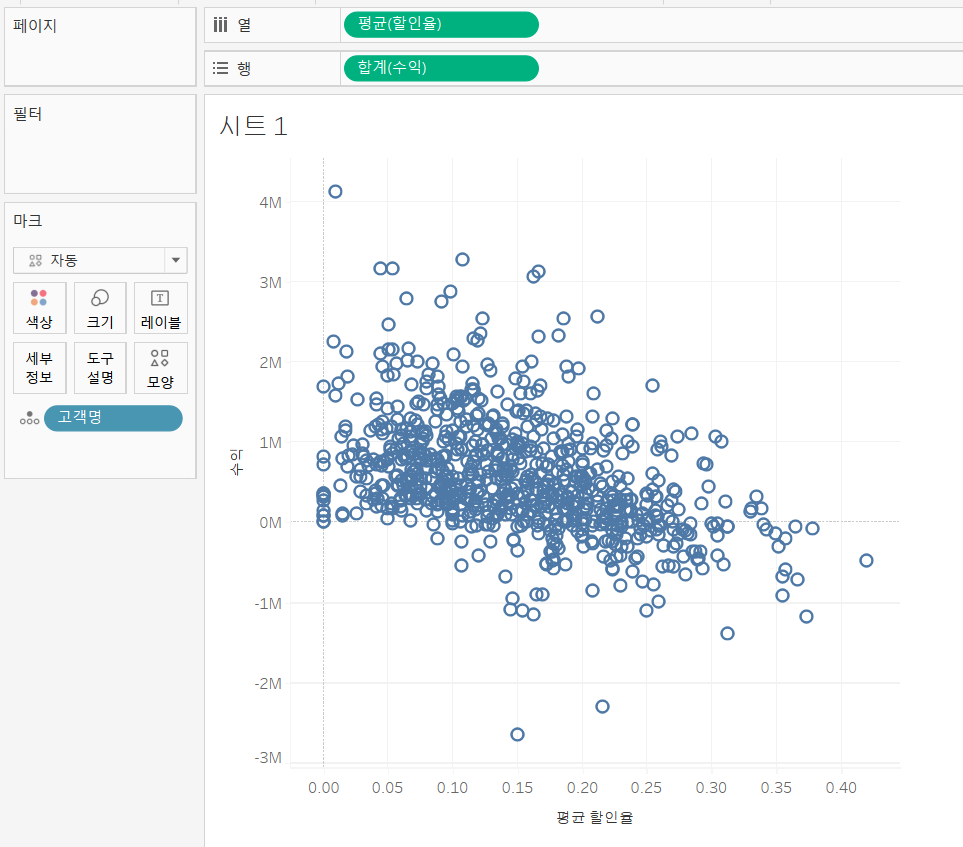
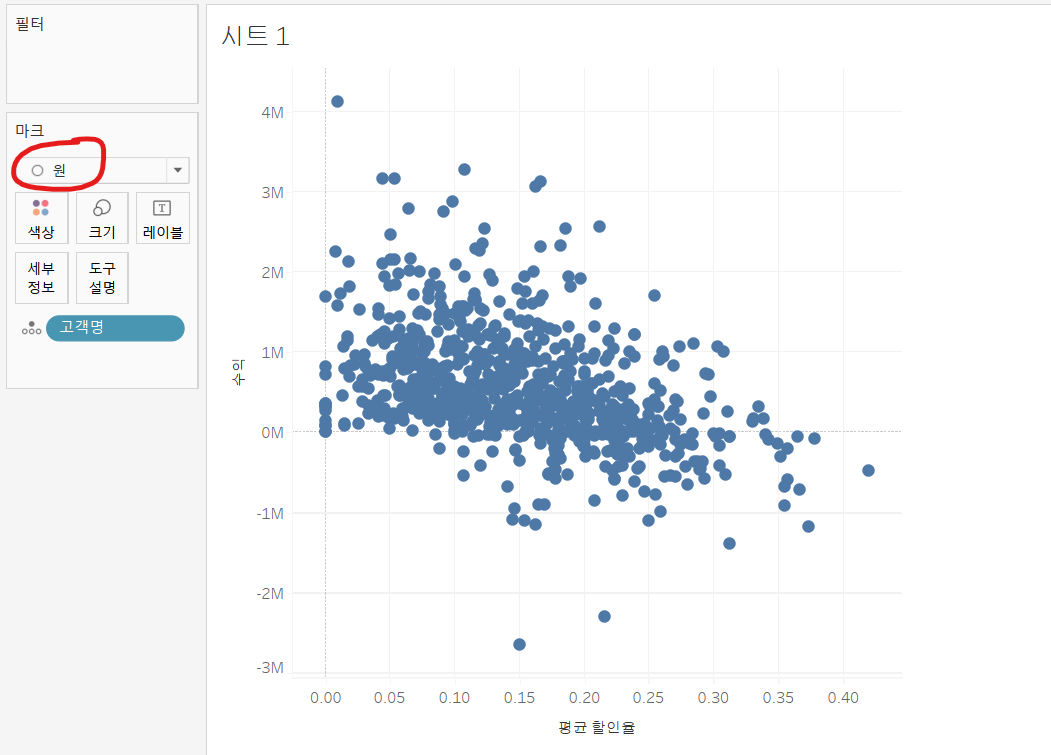
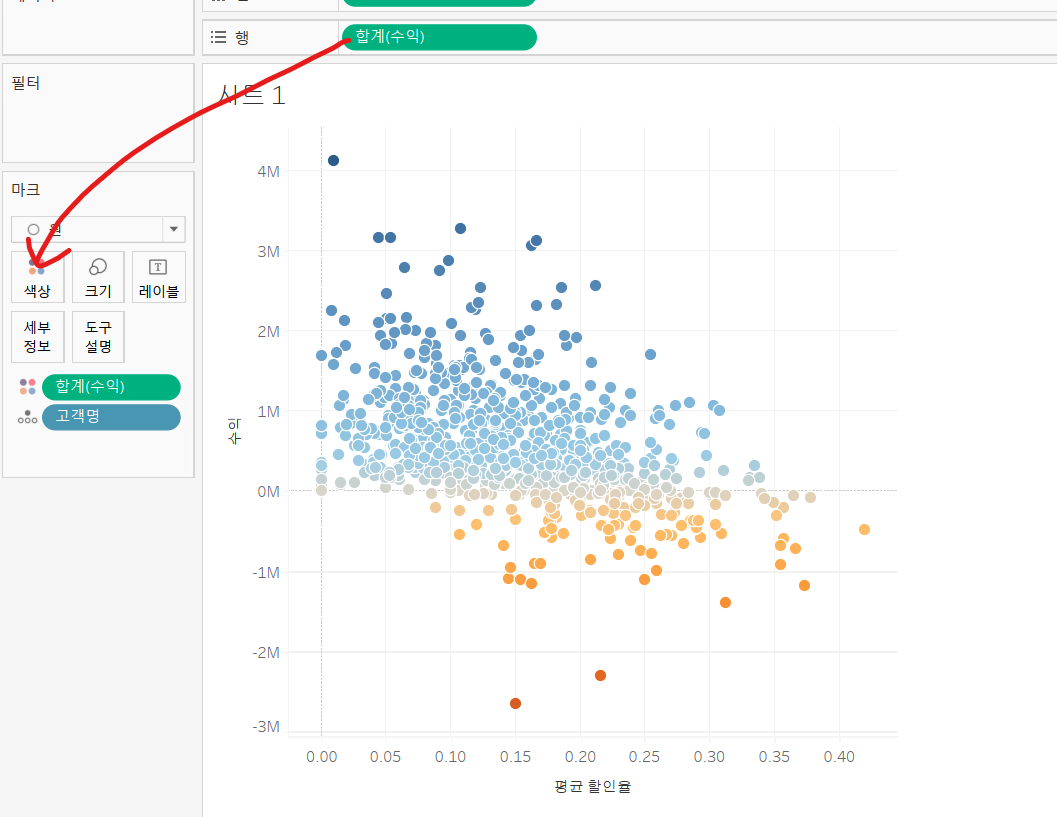
- 추세선
평균 할인율이 높아질수록 수익이 낮아지고 있음을 선형 추세선으로 간단하게 확인 할 수 있다.
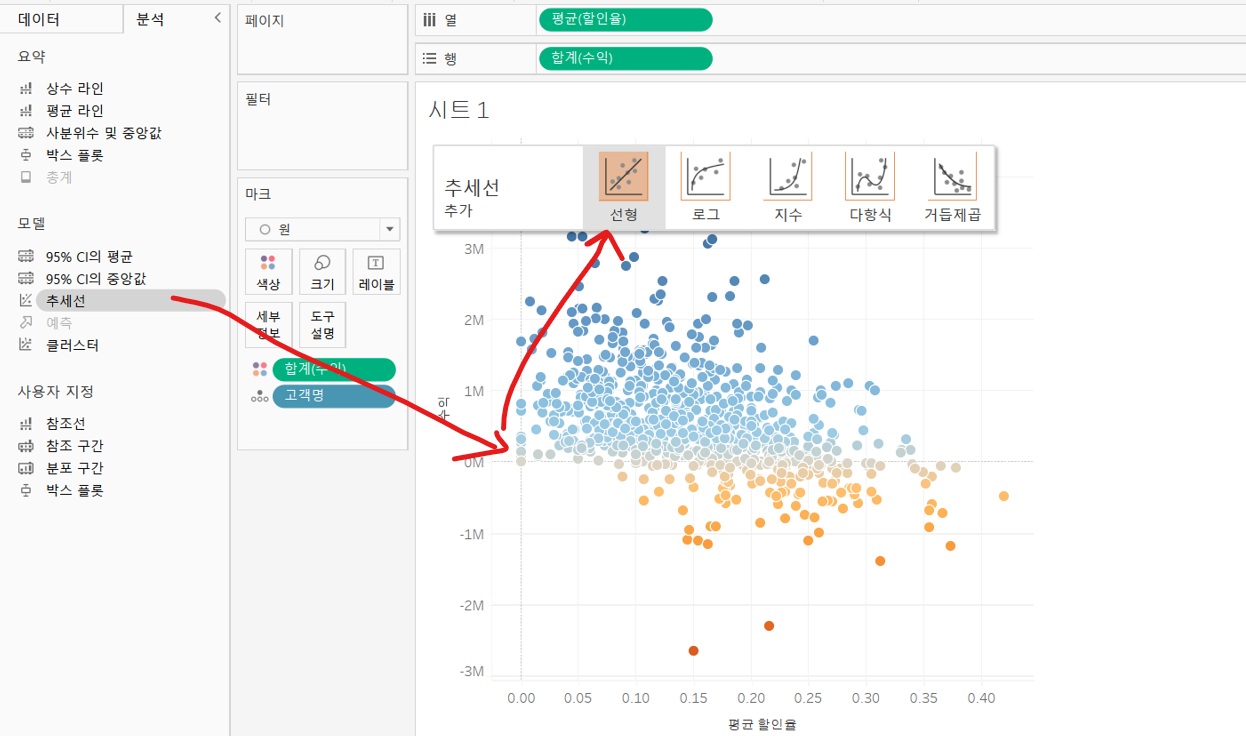
- 데이터 설명
해당 고객이 수익에 왜 문제가 있는지 살펴보자
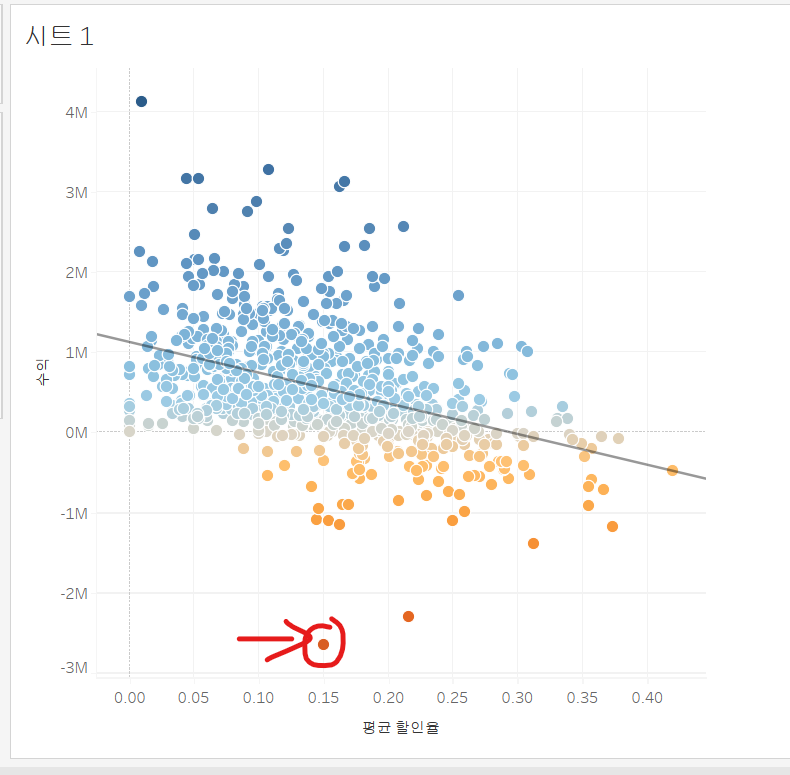
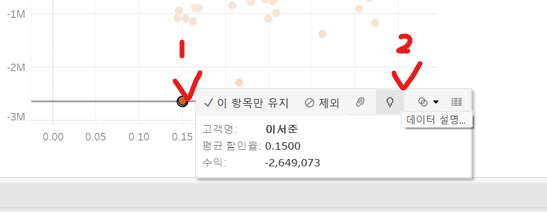
해당 고객에 대한 정보를 알 수 있다.
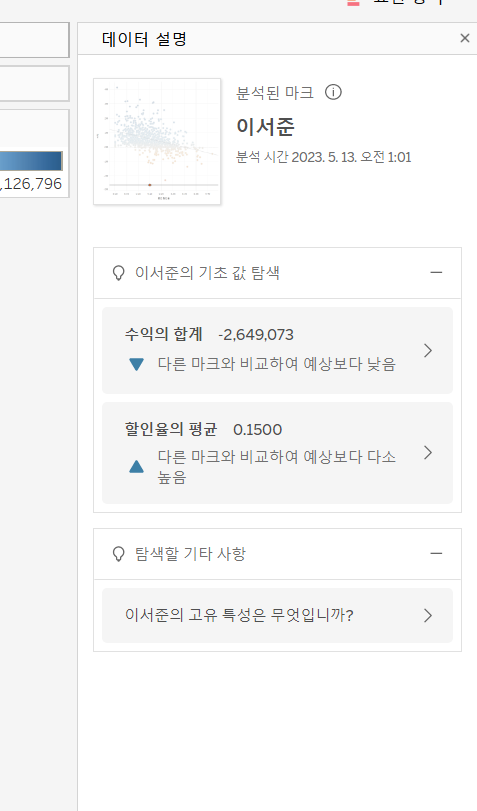
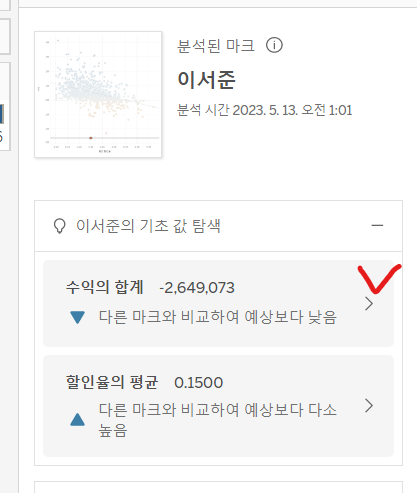
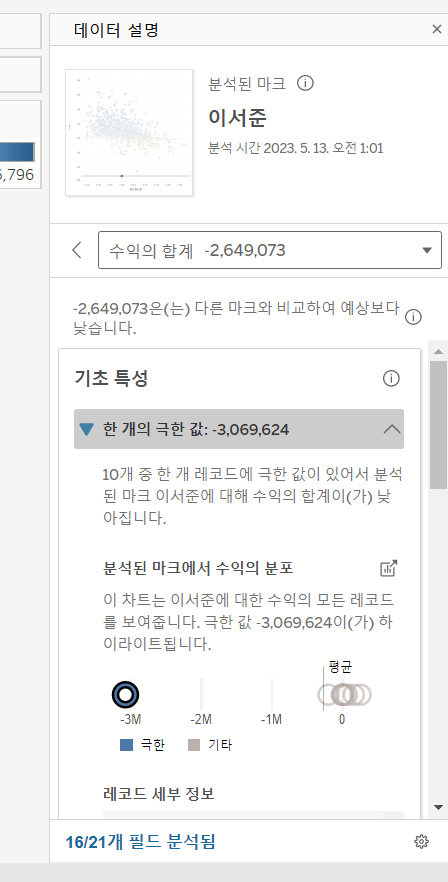
하나의 극한값을 지운다면 수입의 위치가 어디로 바뀔지도 표시해준다.
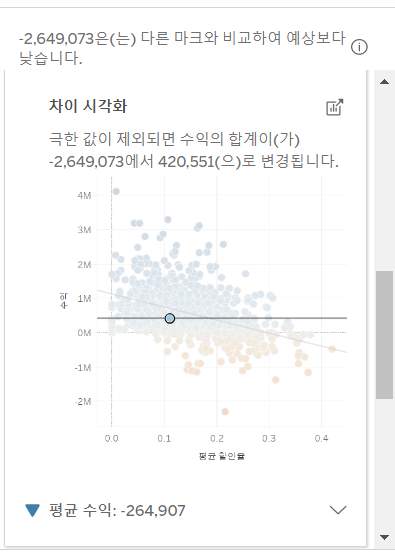
📌이중축 차트
📍콤비네이션
고객 세그먼트, 주문일자 별 매출
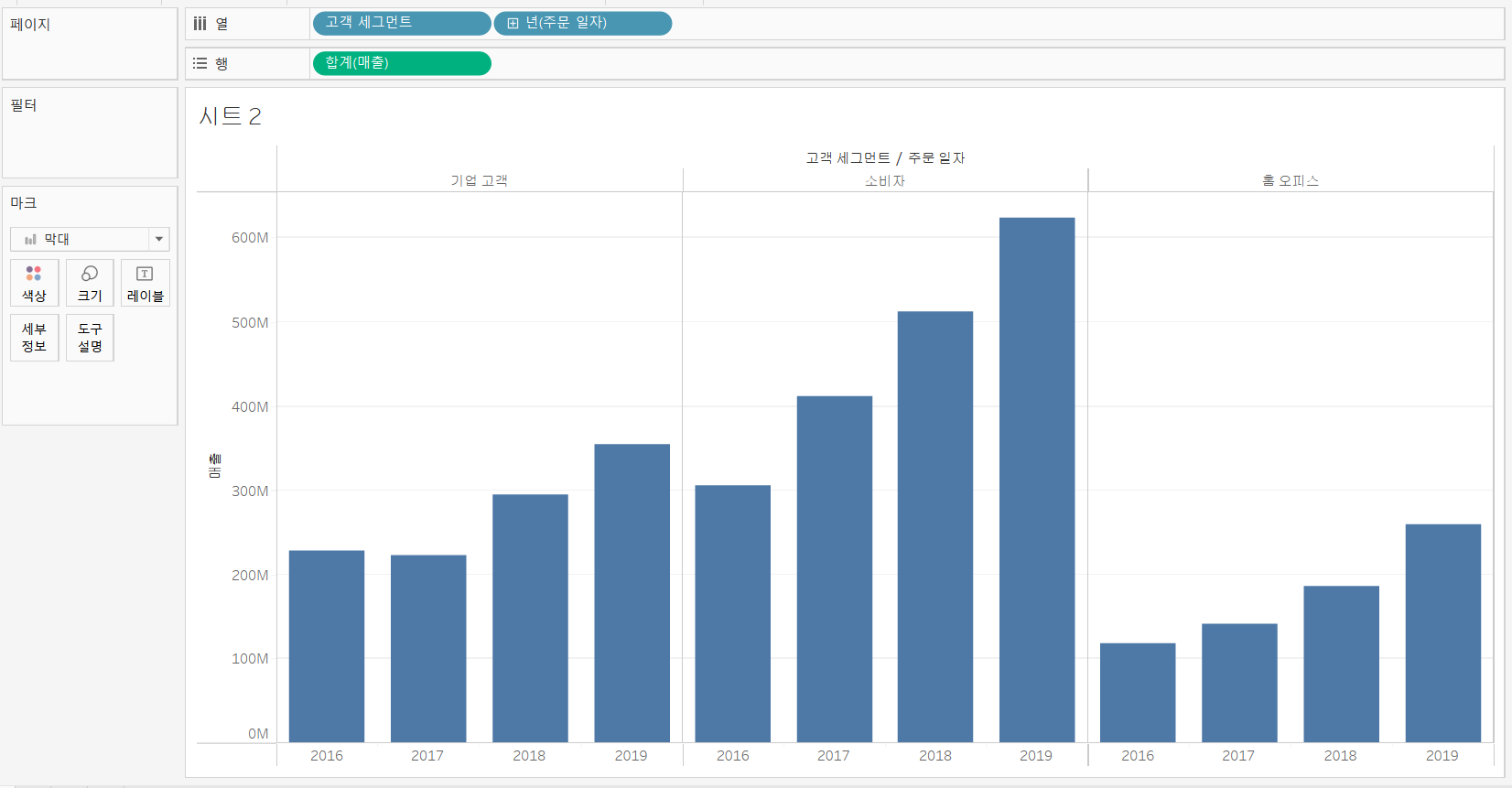
매출 증가에 비례하여 수입이 증가하였는가? 확인
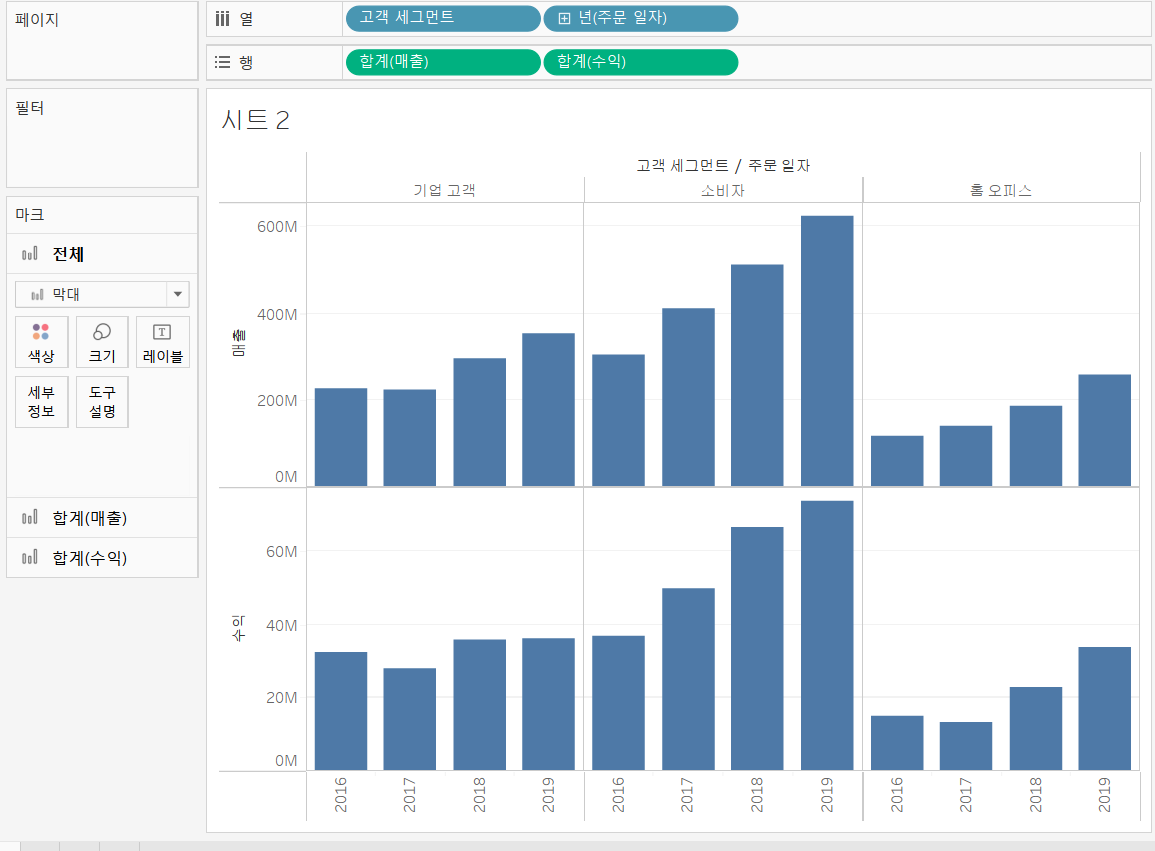
- 나눠진 차트 하나로 합치기
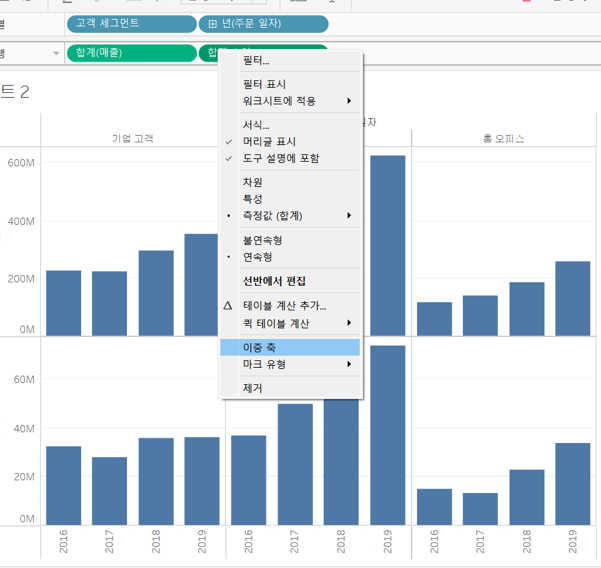
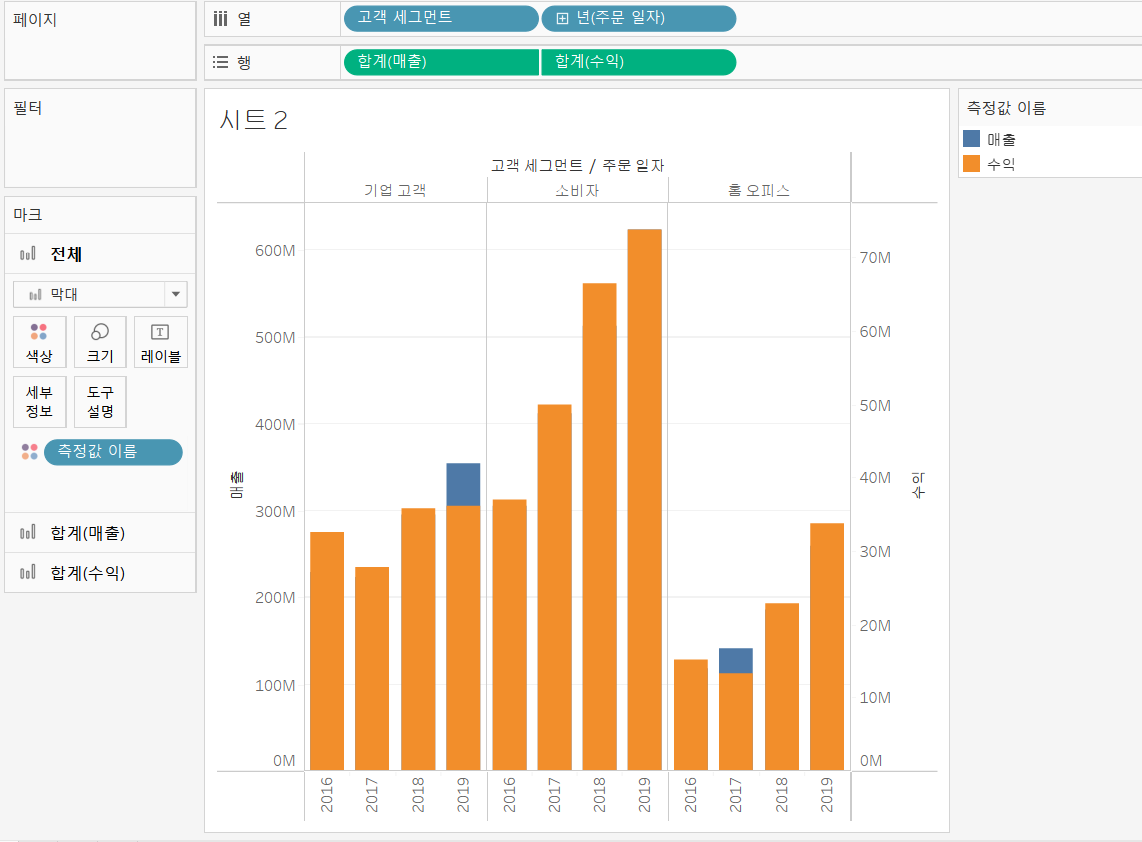
- (막대 -> 라인차트)로 변경
막대 두 개가 겹쳐져 잘 안보이기 때문에 잘 보이게 하기 위해 수익을 라인 차트로 변경
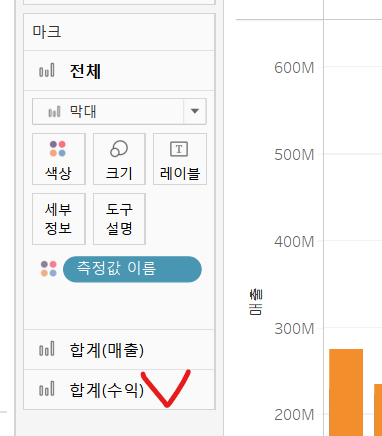
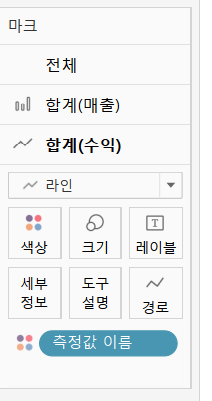
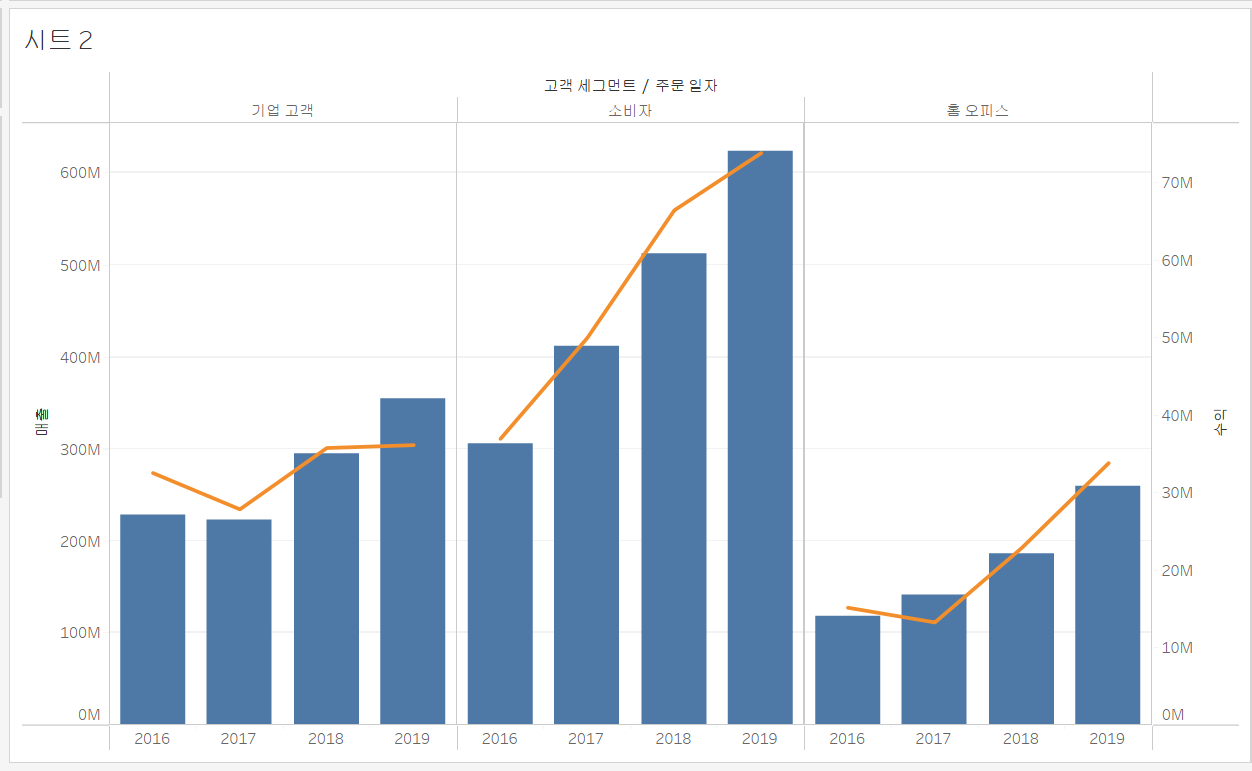
- 레이블 생성
합계(매출) 레이블 생성 후 가운데 위치, M단위로 변경
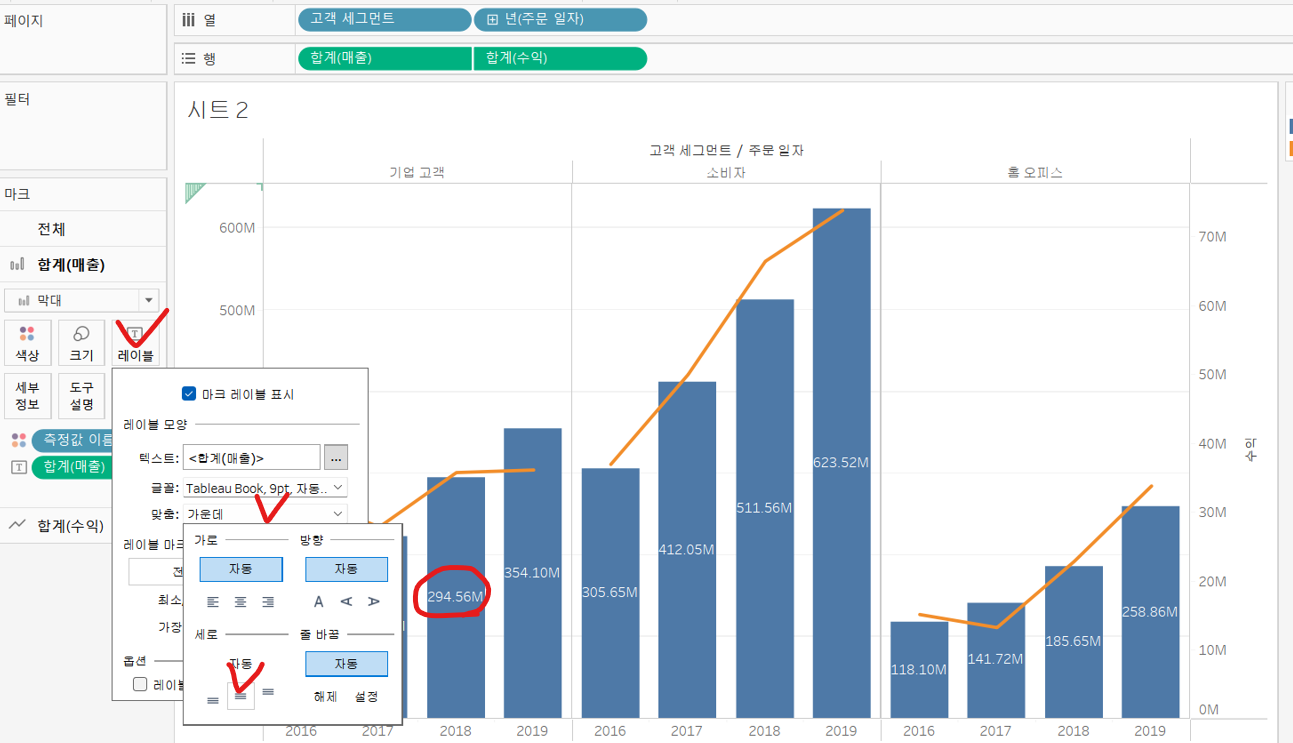
합계(수익) 레이블 생성 및 글꼴 변경, M단위로 변경, 최소/최소만 출력
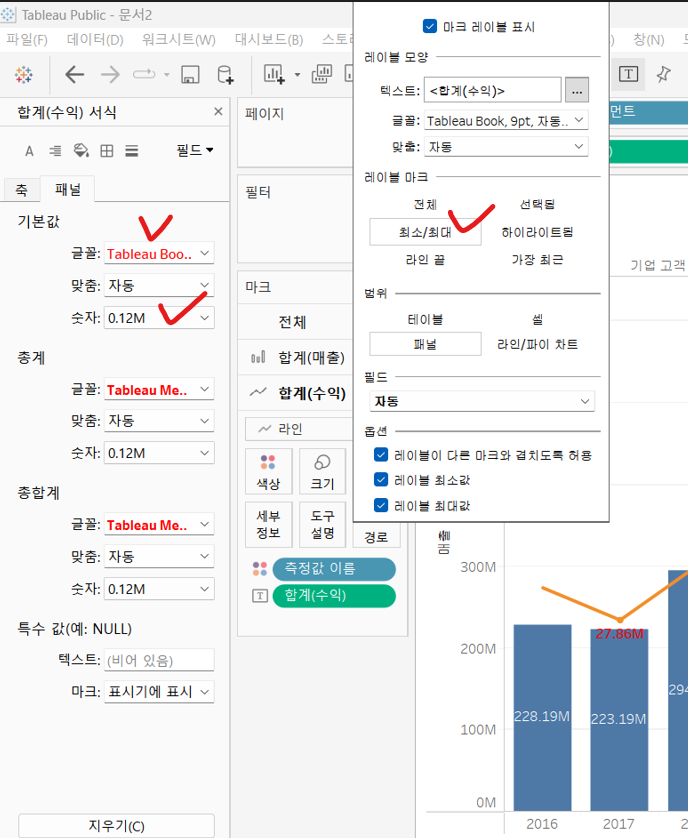
- 크기 변경
수익이 잘 보이게 하기 위해 크기를 크게 한다.
ctrl + 수익 크기로 drag
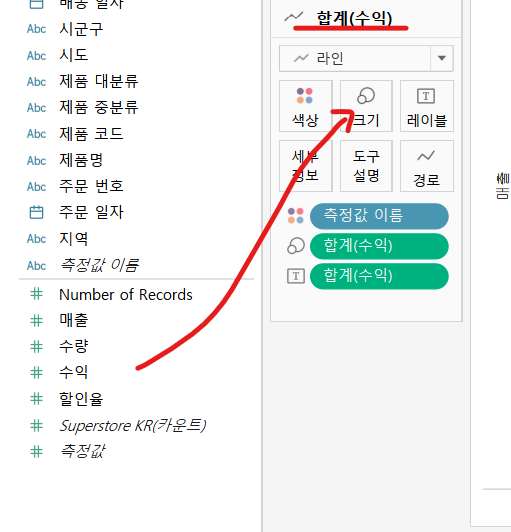
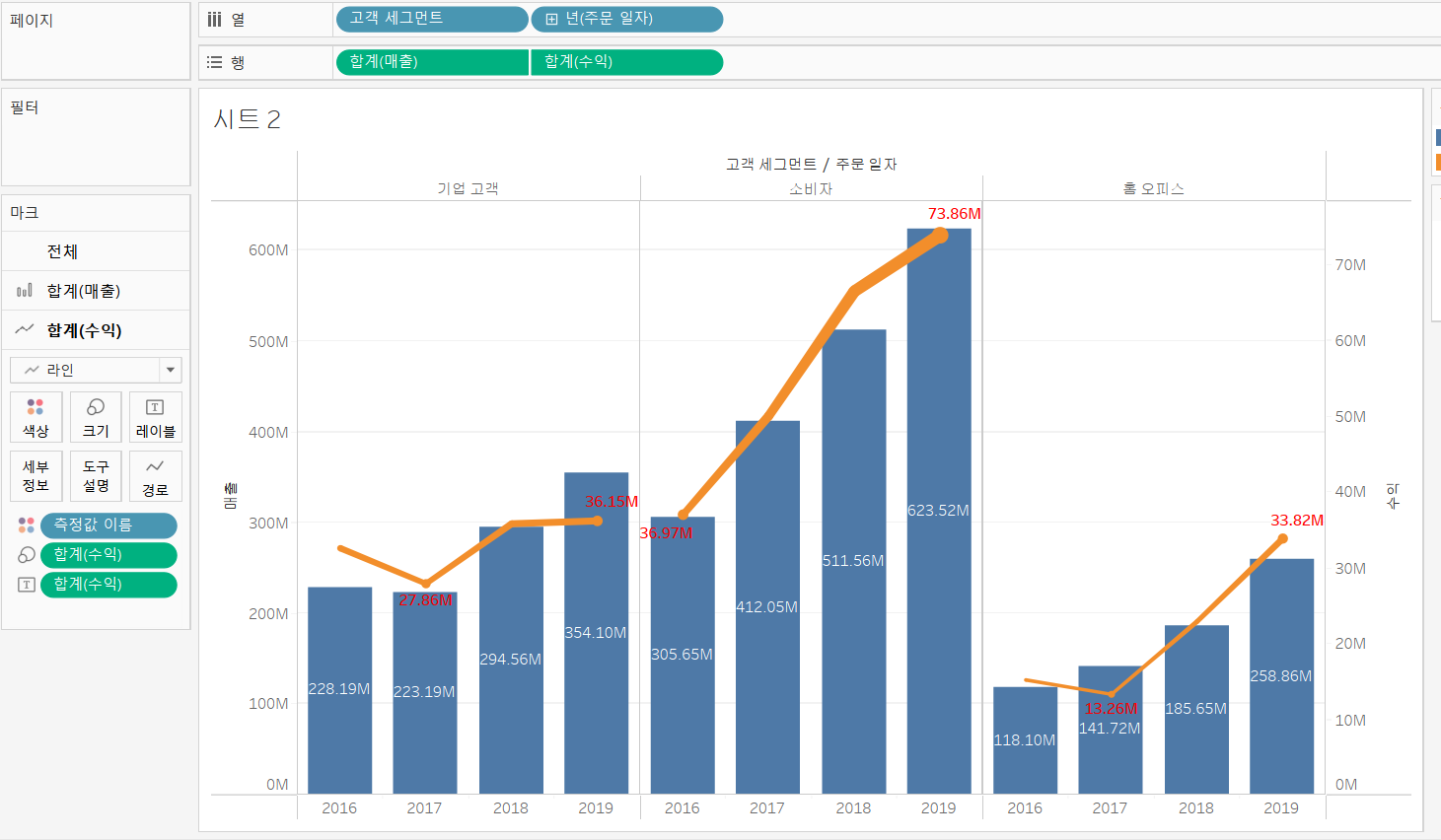
소비자 같은 경우 매년 매출이 증가하면서 수익이 증가하는 반면, 홈 오피스는 매출은 매년 증가하고 있지만 2017년 수익이 오히려 떨어진 것을 확인 할 수 있다.
📍이중축 응용
이중축 활용하여 라인차트를 돋보이게 하는 방법
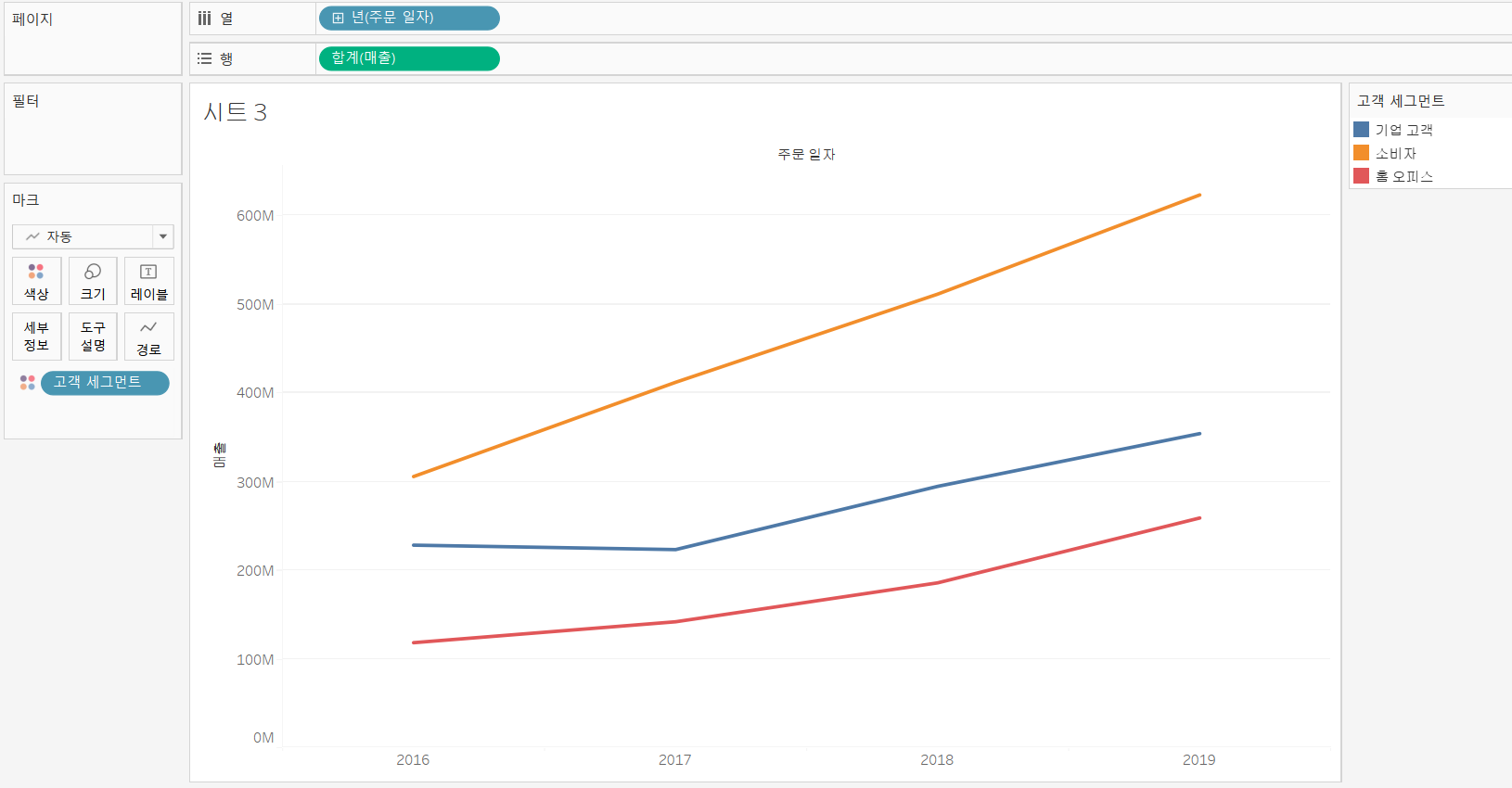
ctrl(command) + 합계(매출)을 옆으로 drag
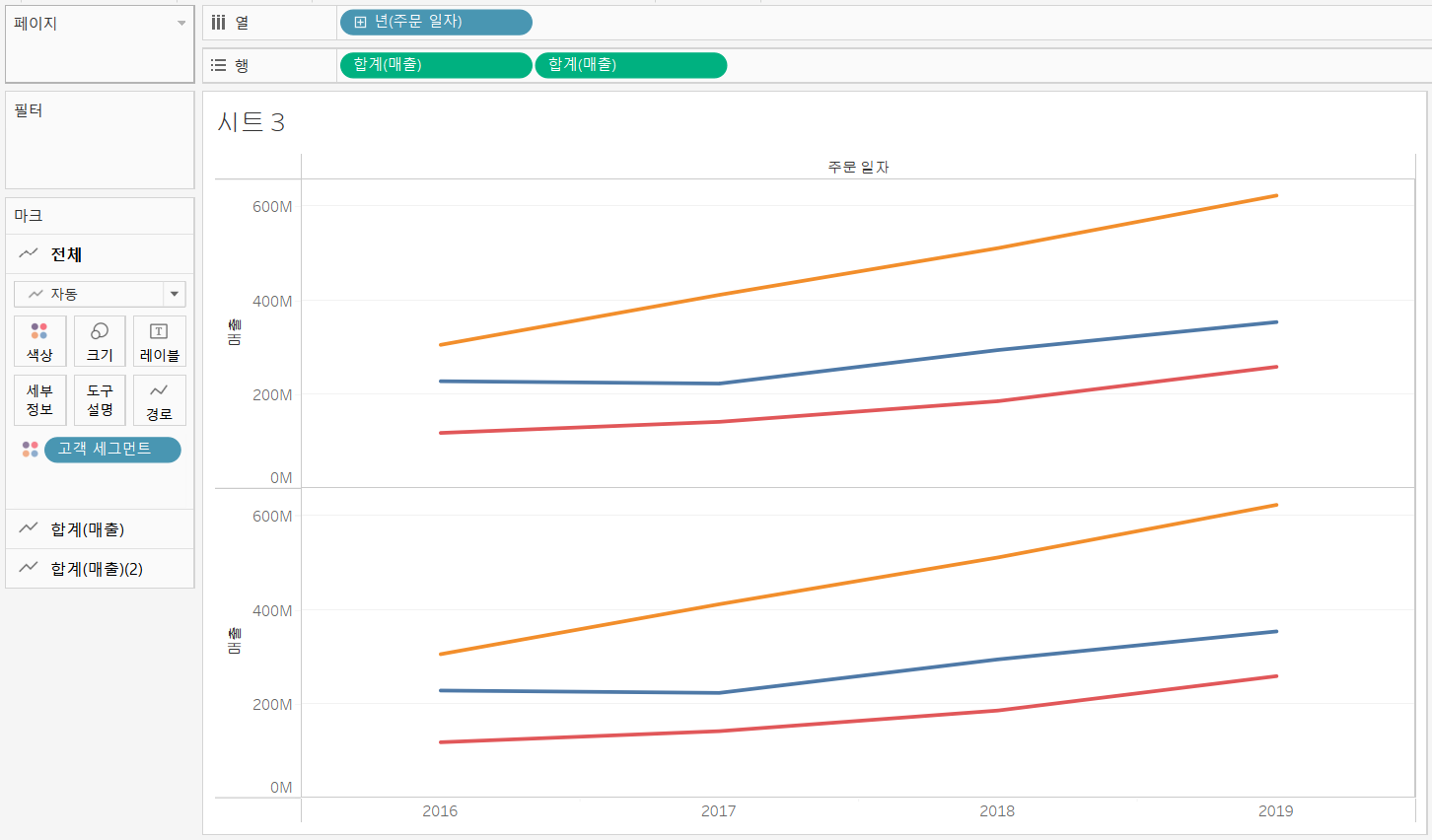
- 합계(매출)(2) 차트 원 그래프로 변경
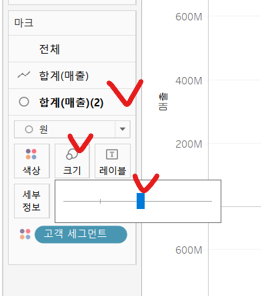
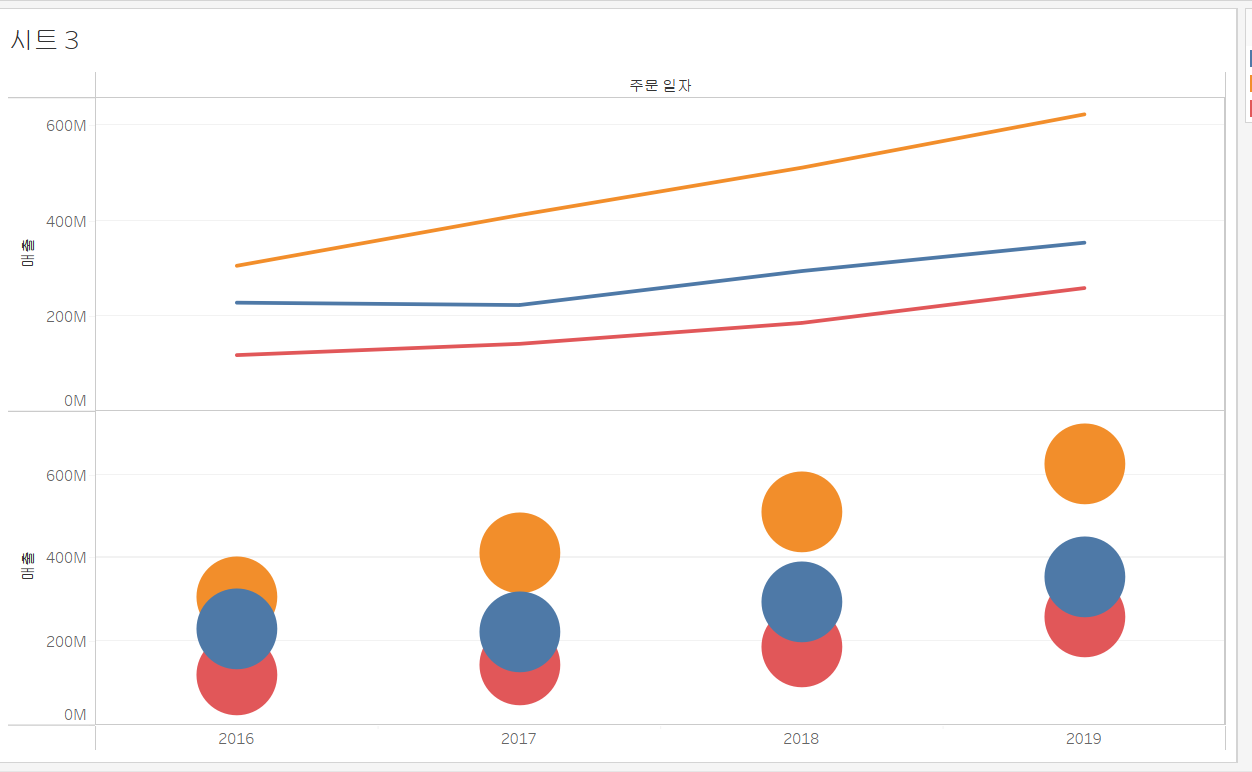
- 이중축
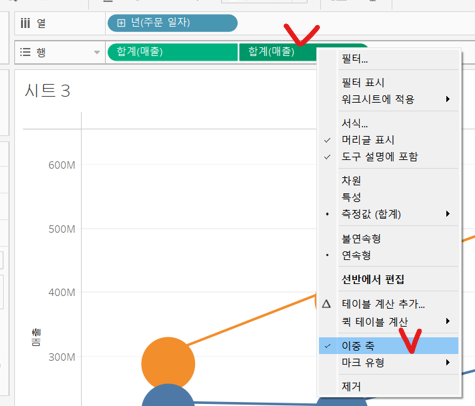
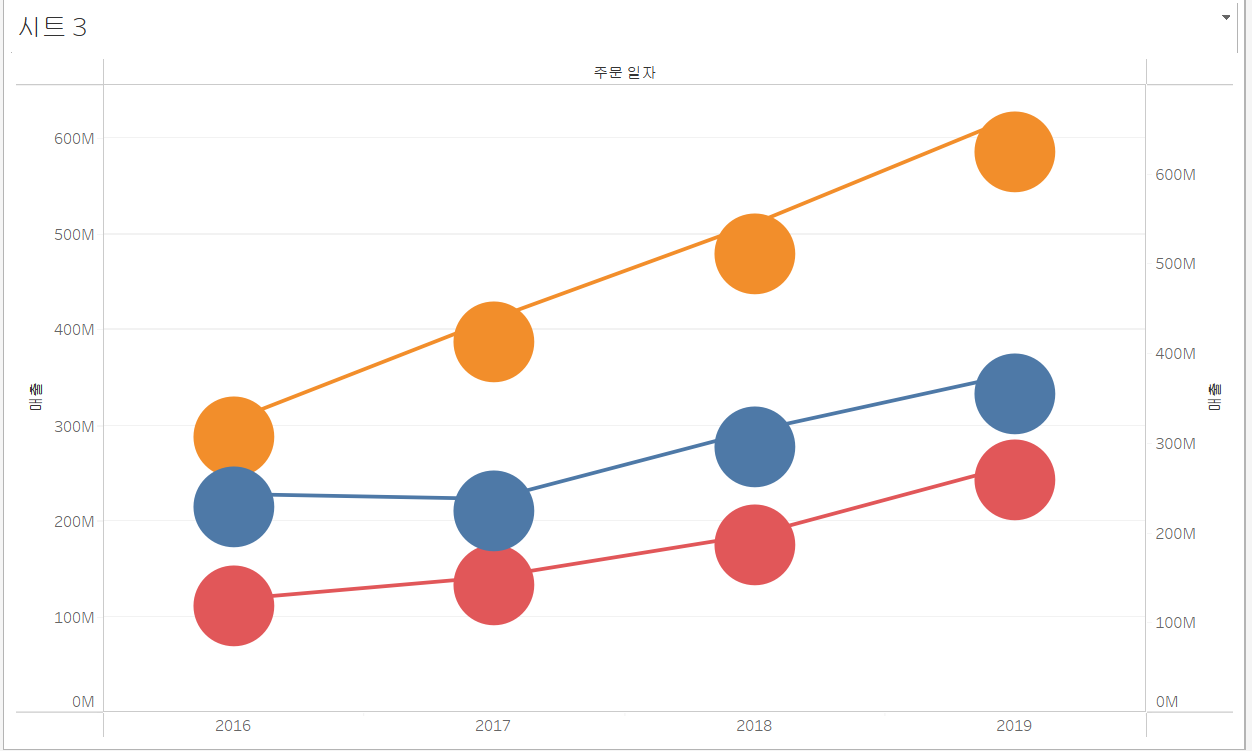
두 데이터의 축 범위가 달라 라인이 제대로 싱크되어보이지 않는다.
- 축 동기화
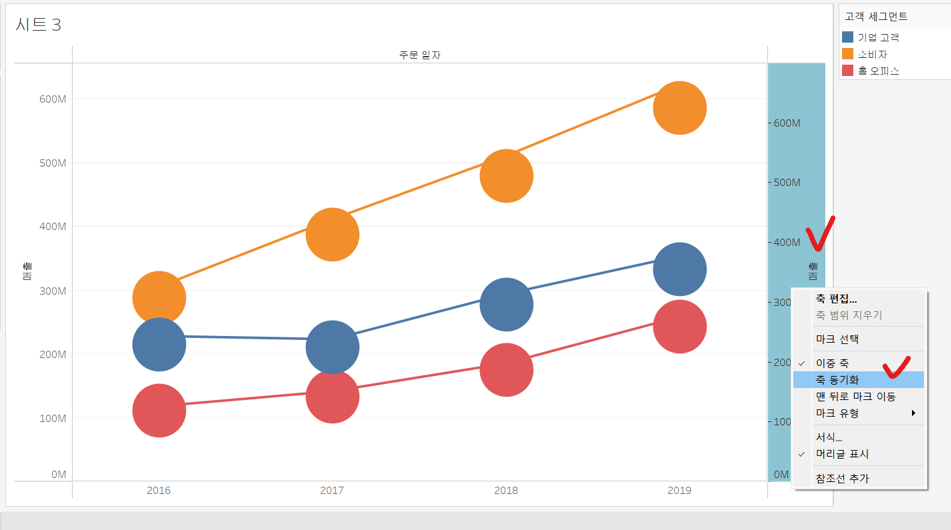
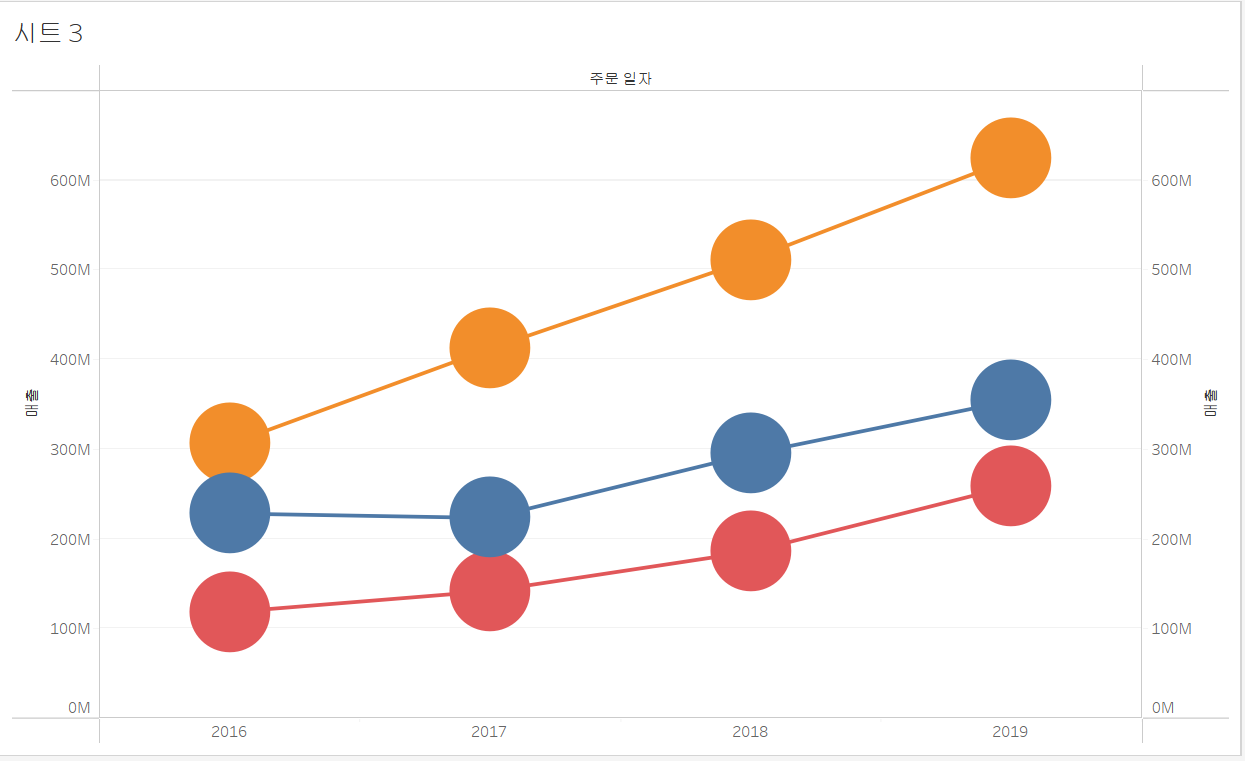
- 년도별 매출 강조
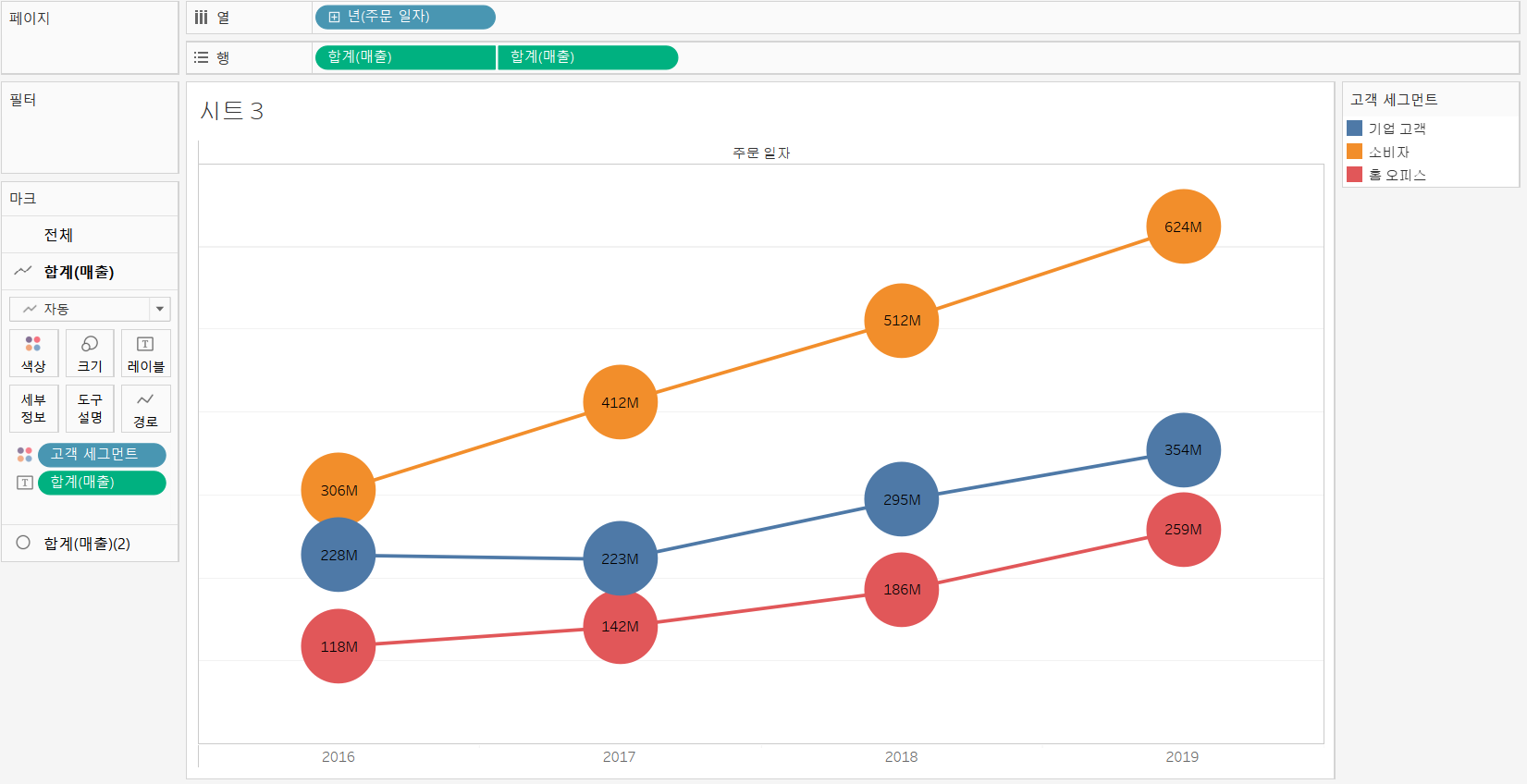
📍라인 영역
- 분기(주문 일자) 라인차트 생성
- 주문일자 마우스오른쪽(mac: 옵션키) 누른채 열로 옮기기
- 연속형 분기(주문일자) 클릭
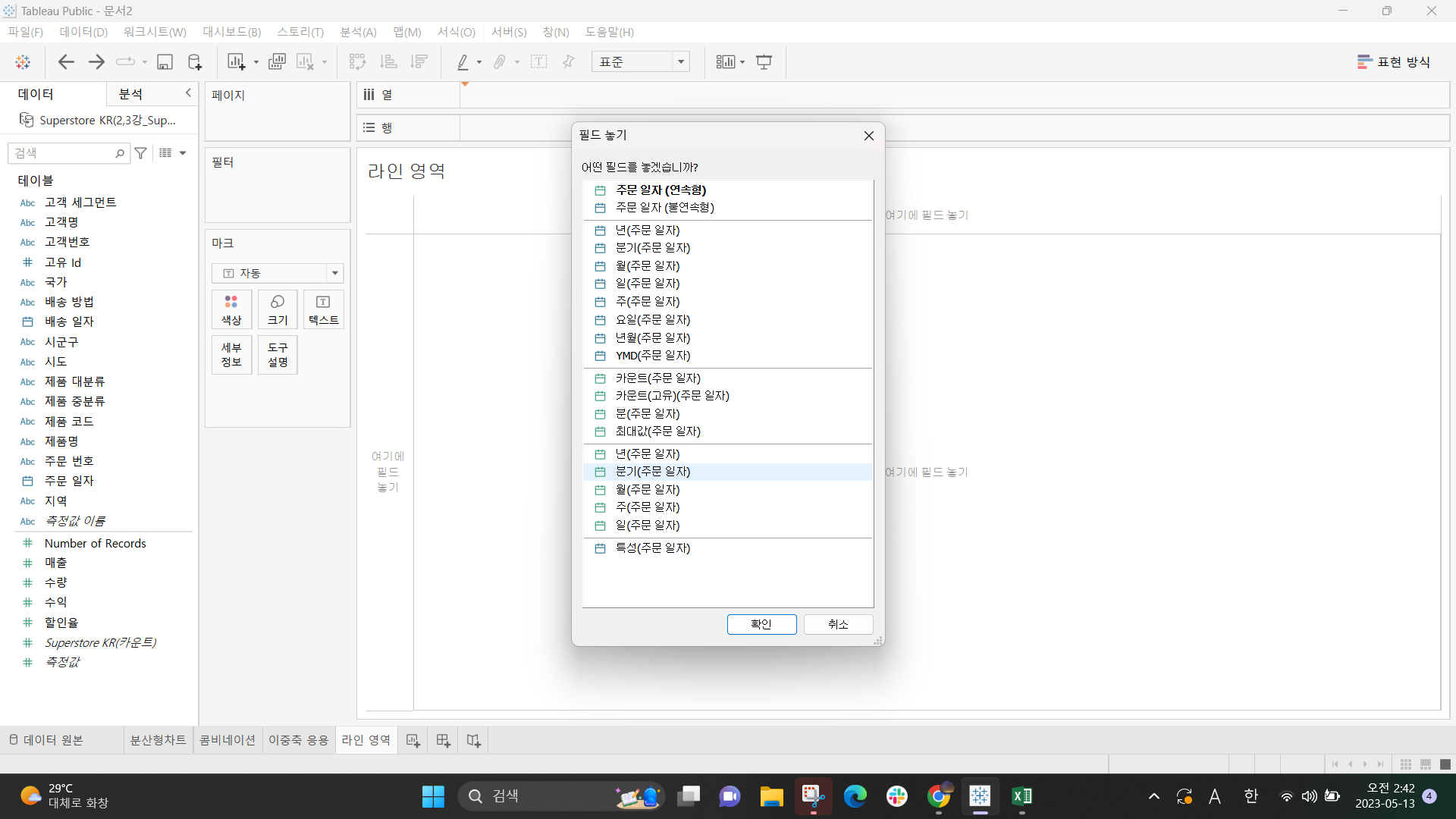
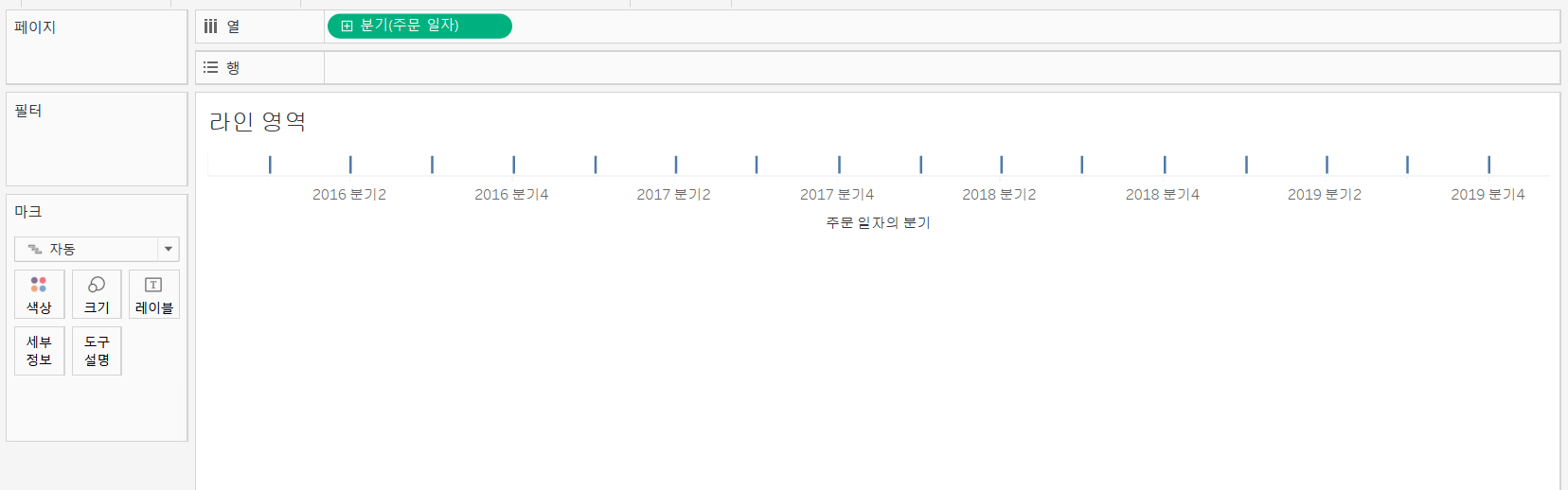
3.매출 행에 이동
(시간적 흐름에 따른 매출의 추세이기 때문에 태블로에서 라인 차트로 나타낸다.)
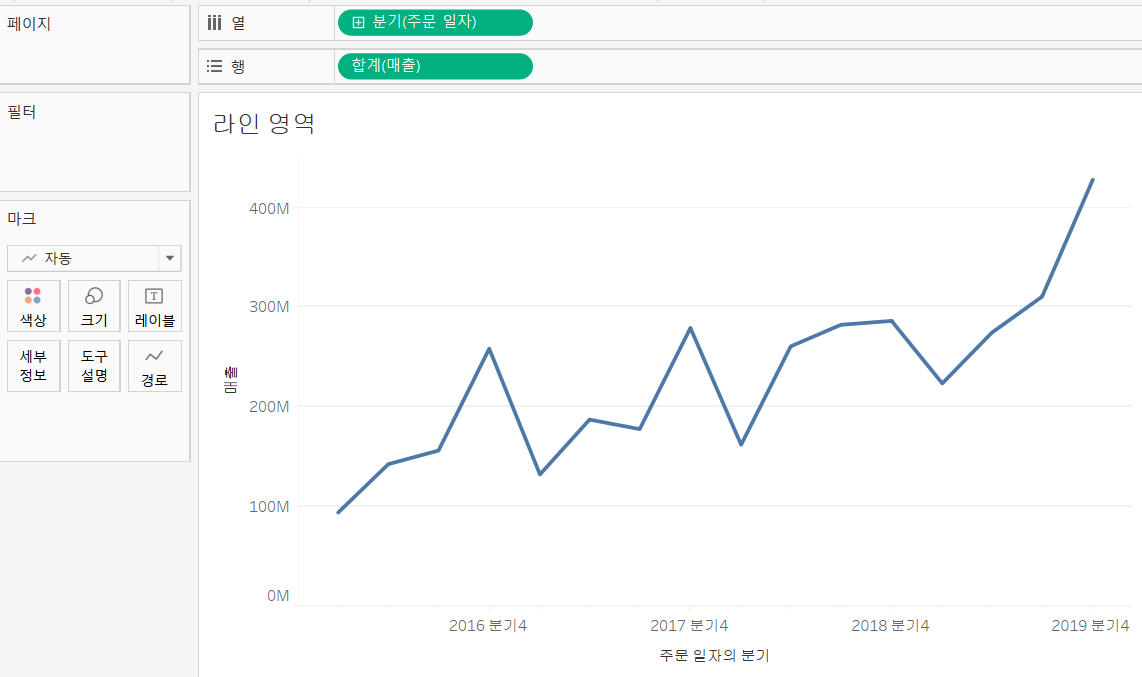
- 합계(매출) 영역차트 생성
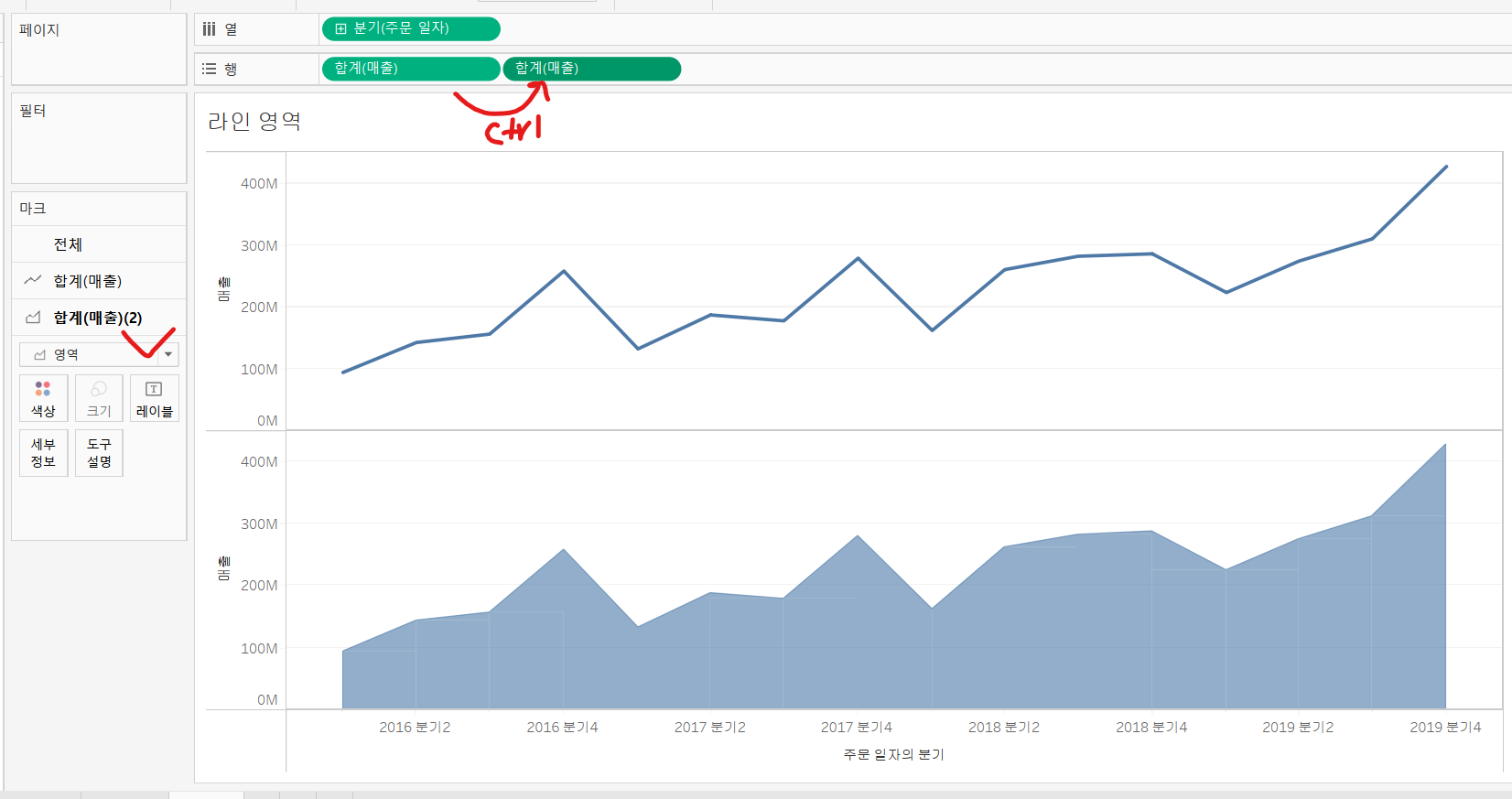
- 이중축 합치기
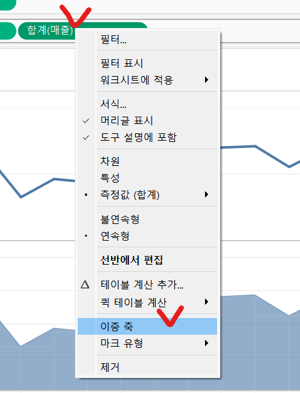
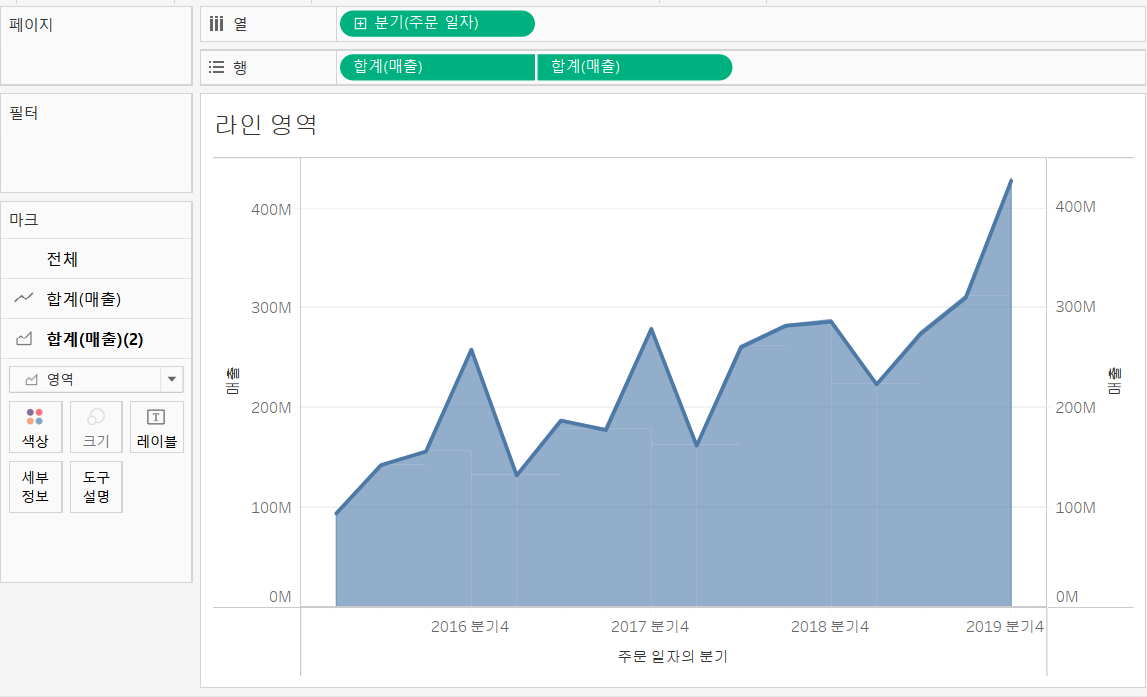
- 라인 차트 강조
매출을 마크(크기)에 drag 하면 매출 규모에 따라 선 굵기가 표시된다.
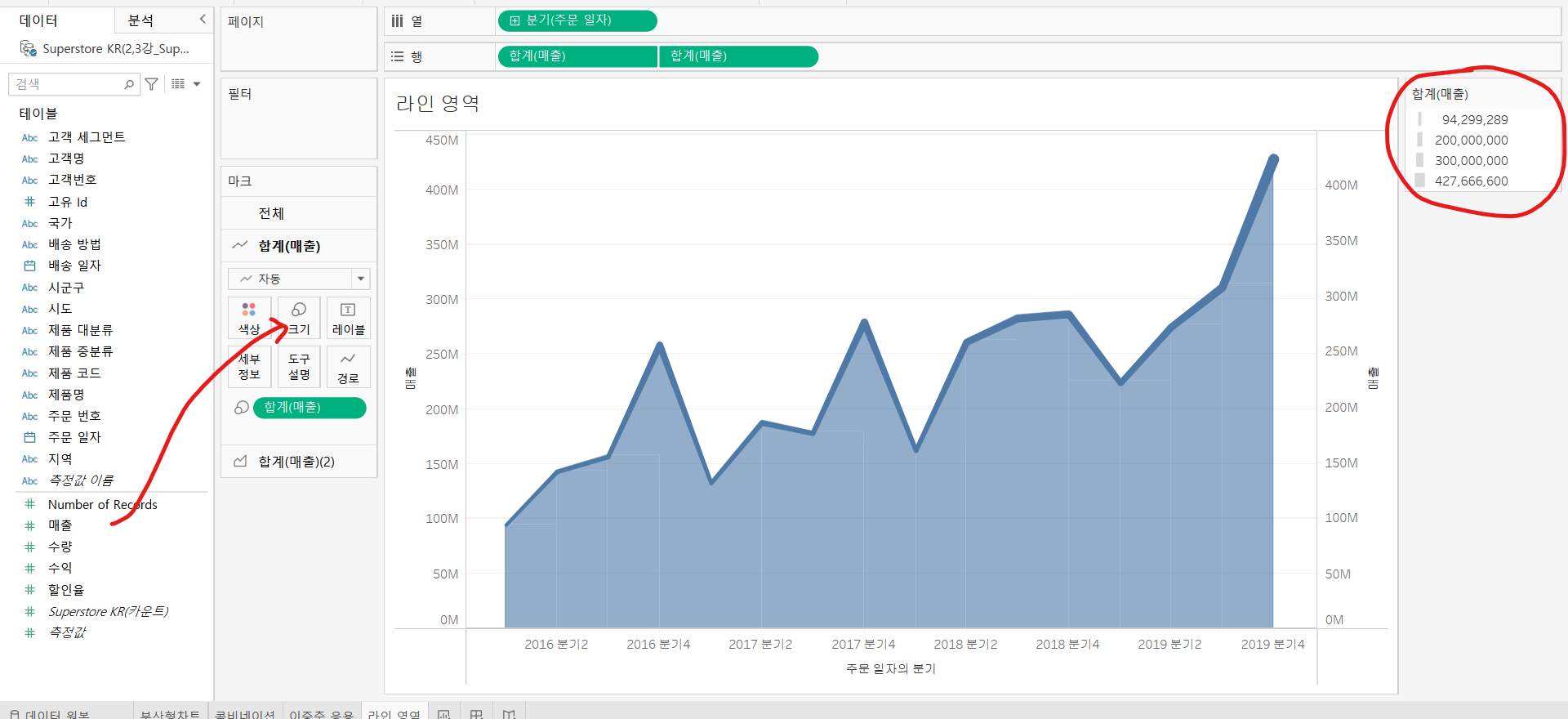
- 전 분기 대비 성장률
구하고자 하는 것은 매출 규모에 따른 선 굵기가 아닌 전 분기 대비 성장률에 따른 선 굵기이다.
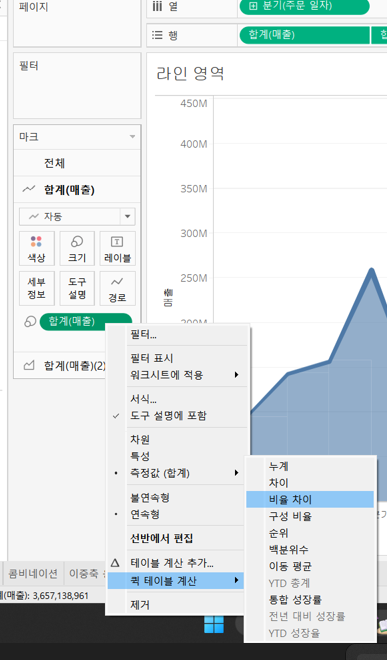
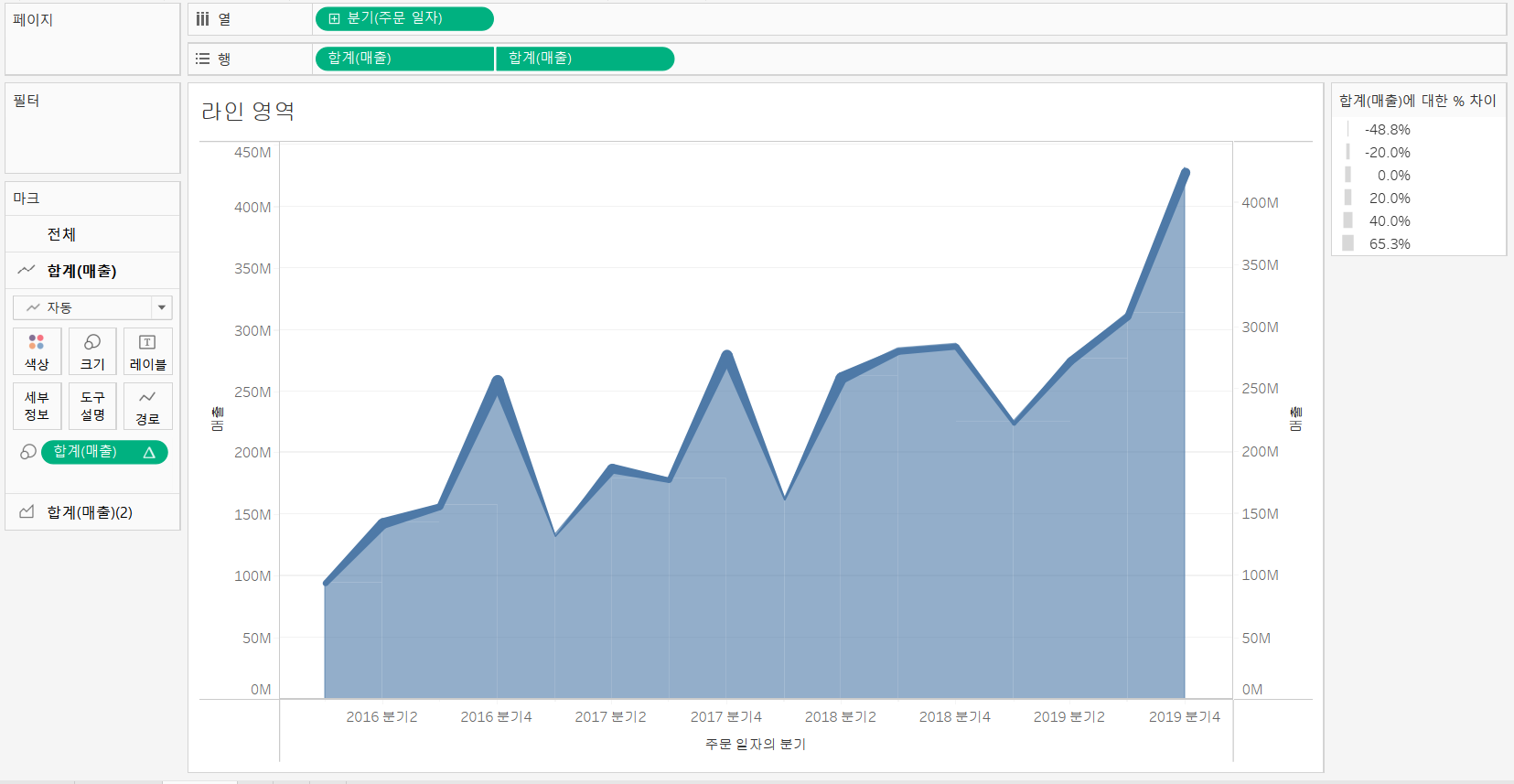
- 레이블 생성
ctrl(command) + 합계 레이블로 drag
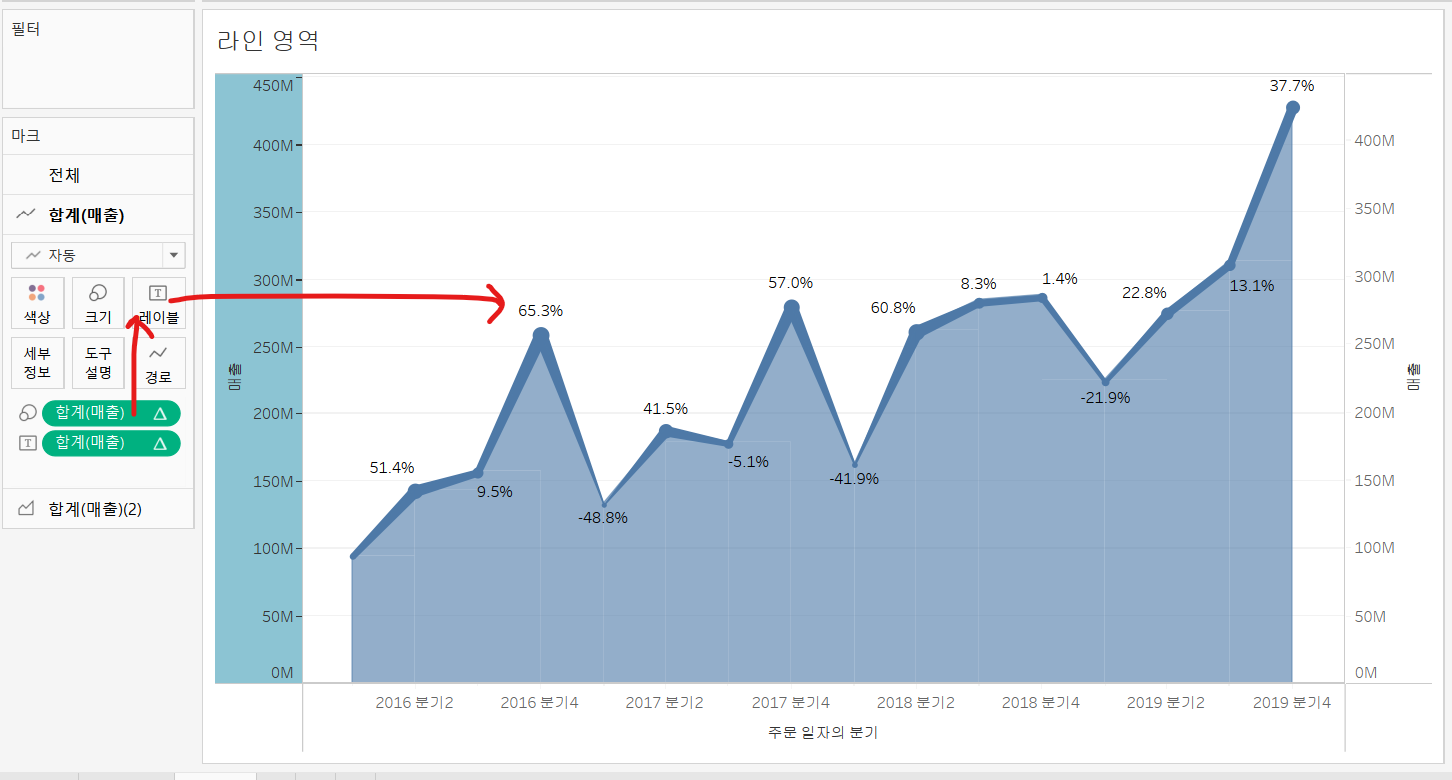
- 그래프 색상 변경
라인차트와 영역차트의 차이를 잘 보기 위해 색상을 변경해준다.
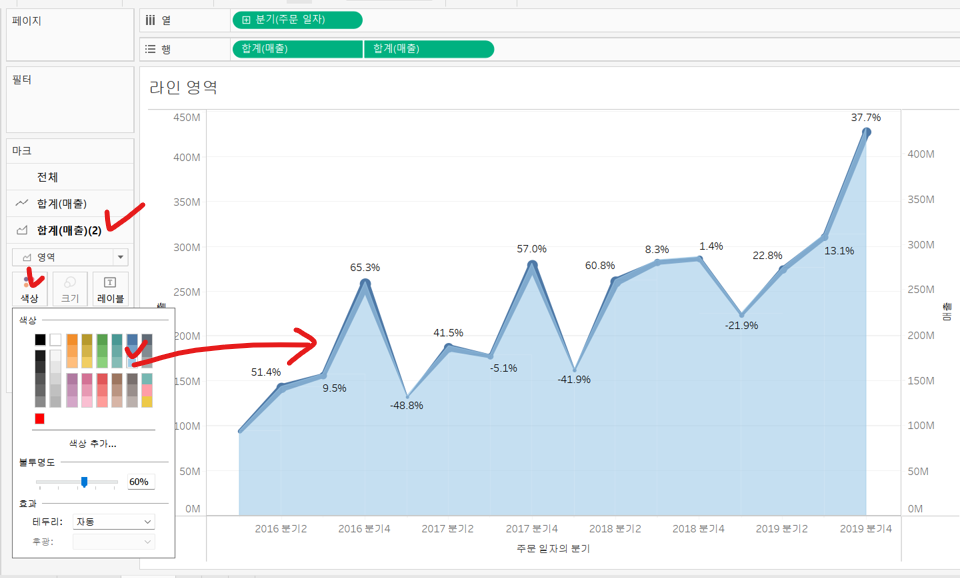
-축 동기화
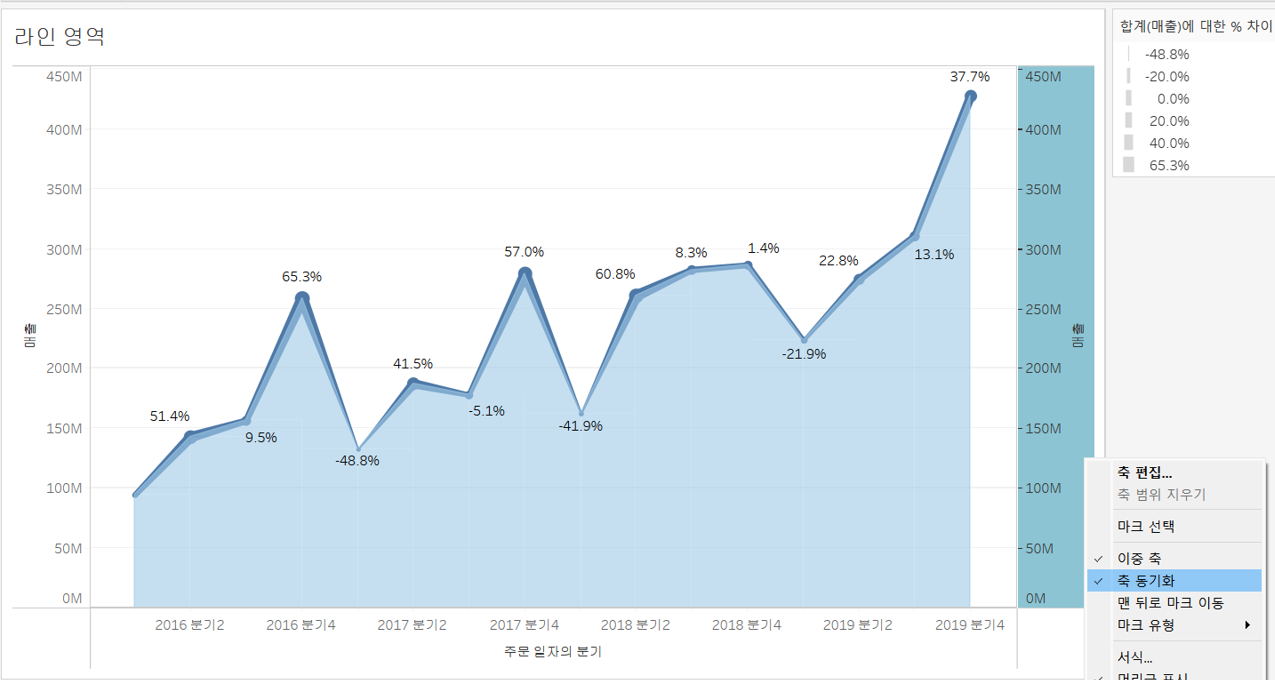
- 라인차트 마크 맨 앞으로 이동
라인차트가 영역차트보다 더 앞에서 표현될 수 있도록 하자.
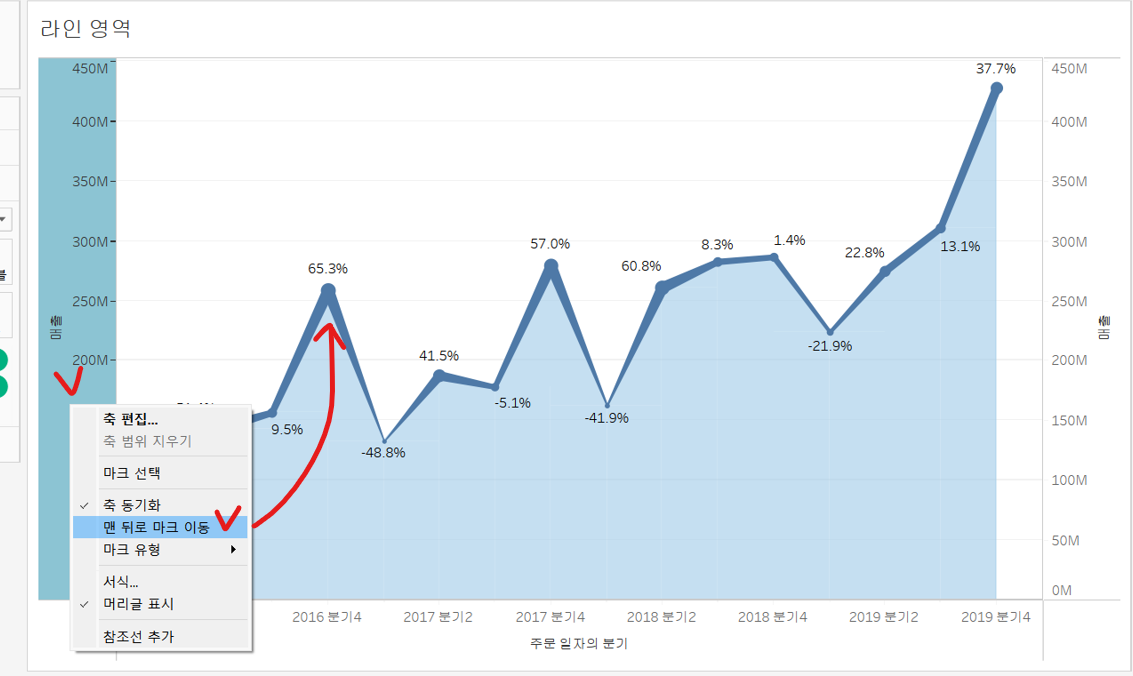
📍도넛차트
- 열에 0 입력 후 파이 차트로 변경
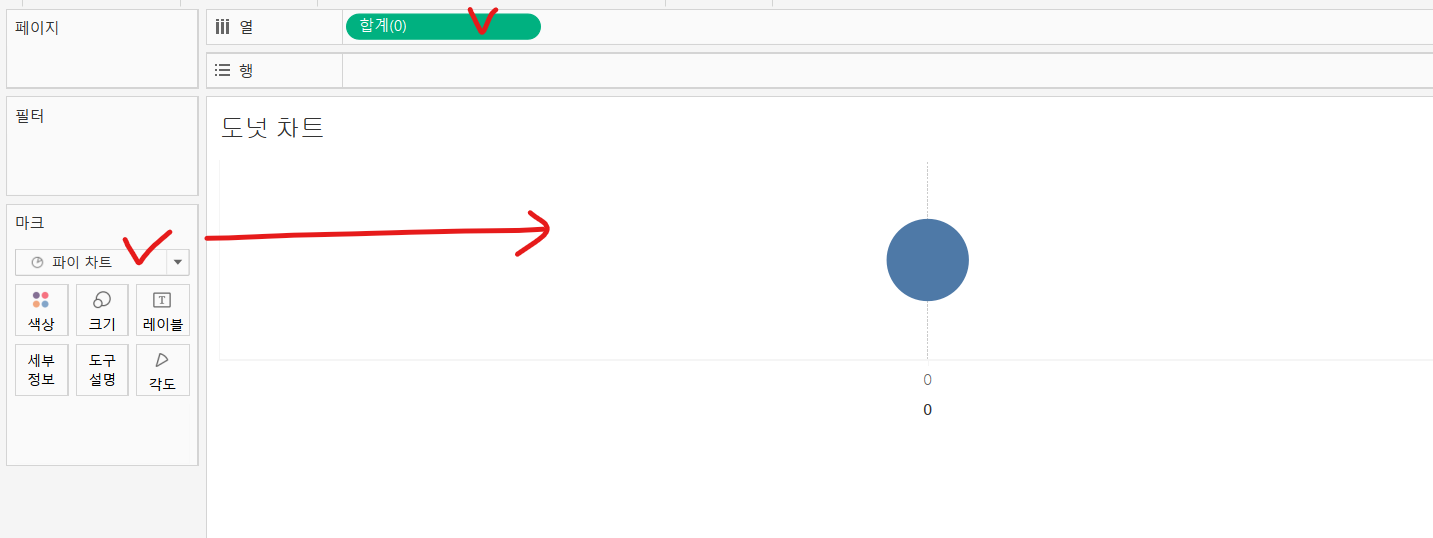
- 파이 차트 생성
- 고객 세그먼트 색상
- 고객 세그먼트 레이블
- 매출 각도
- 매출 레이블
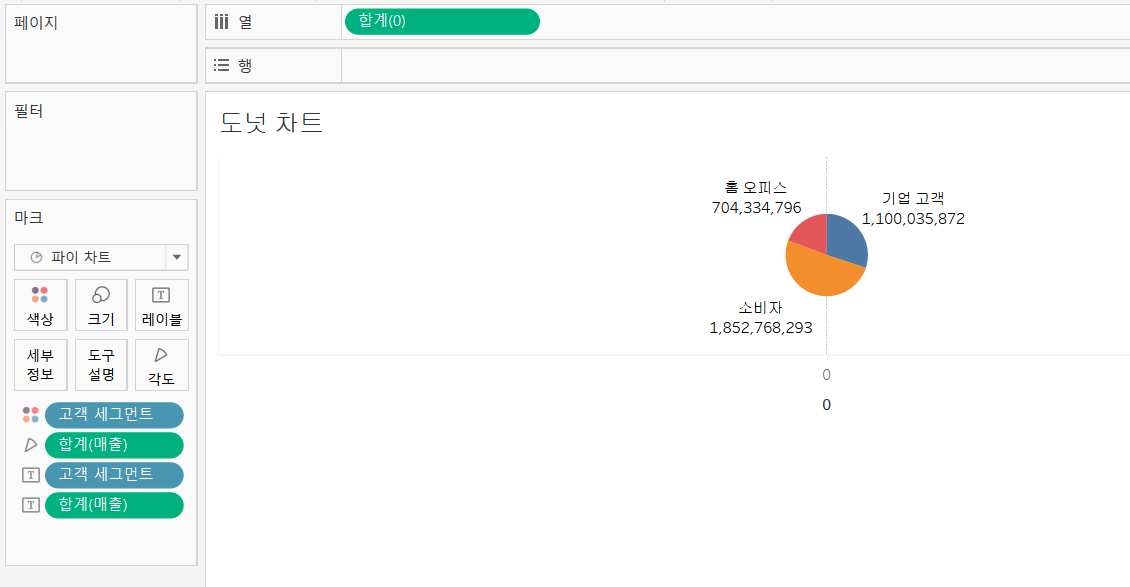
- 파이 차트 복제
ctrl(command) + 열에 위치한 합계(0) 옆으로 drag
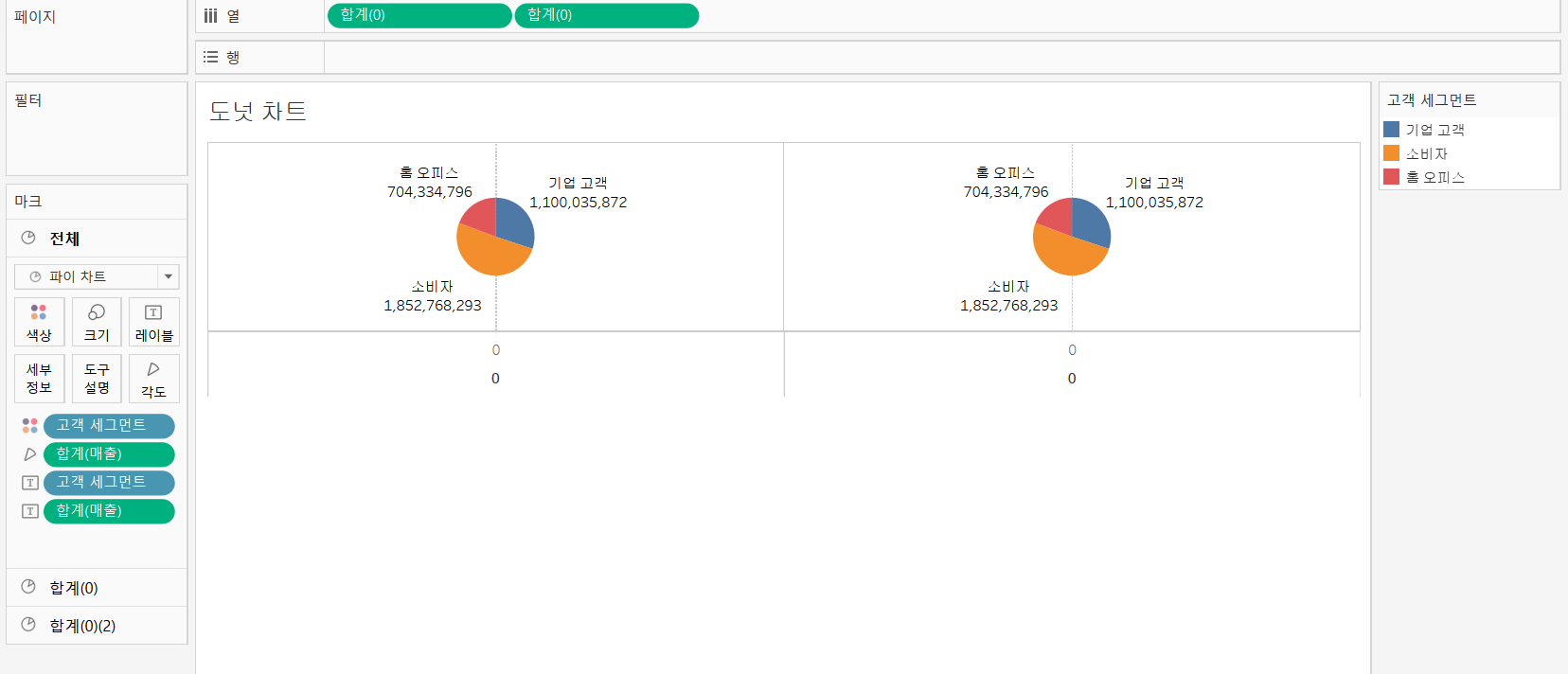
- 파이 차트 크기 조절
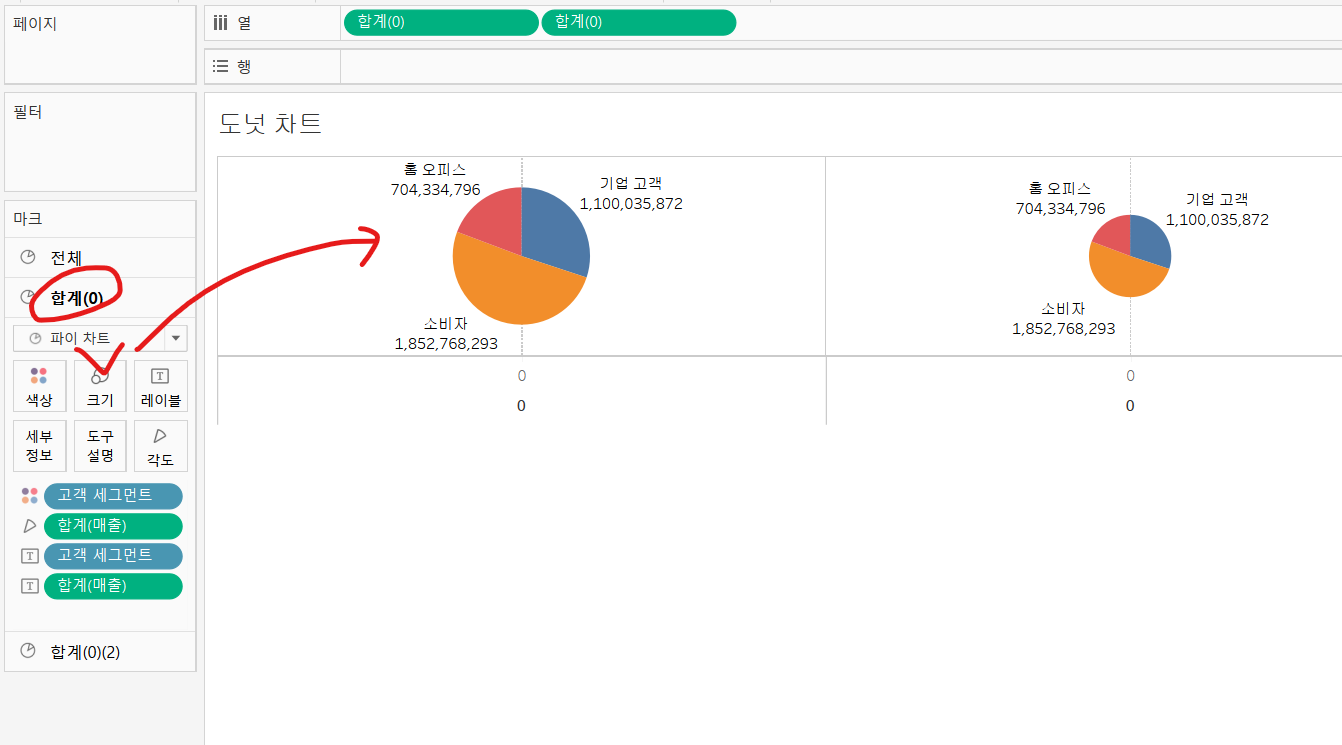
- 마크 제거
중간에 전체 매출 표현하기 위해 합계(0)(2)에 있는 항목 합계(매출) 제외하고 모두 제거
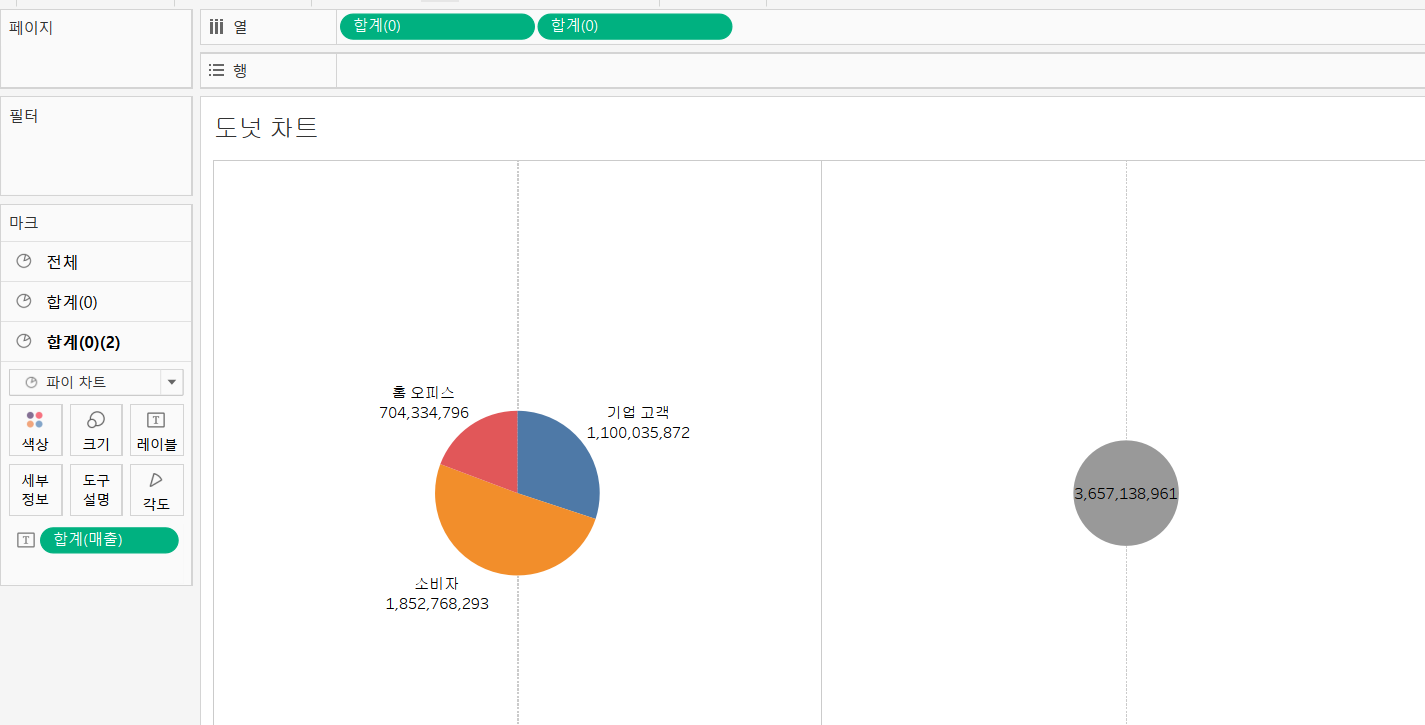
- 이중축
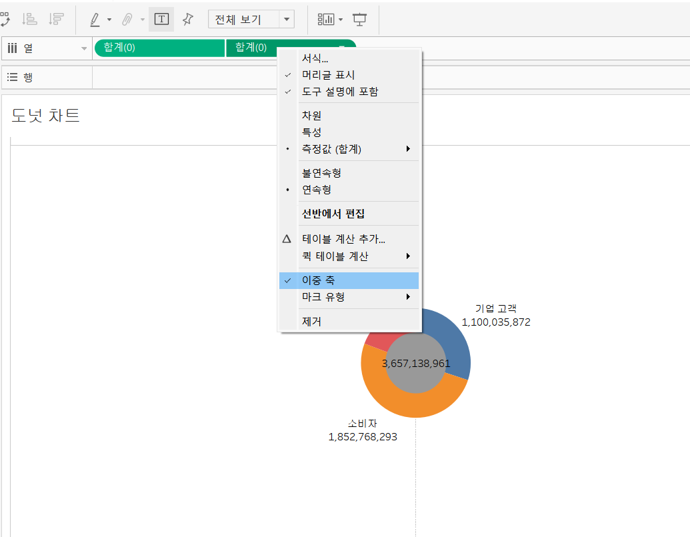
- 정리
눈에 잘 보이게 정리하는 작업
크기 조절, 레이블 편집, 선 정리 등
레이블 편집
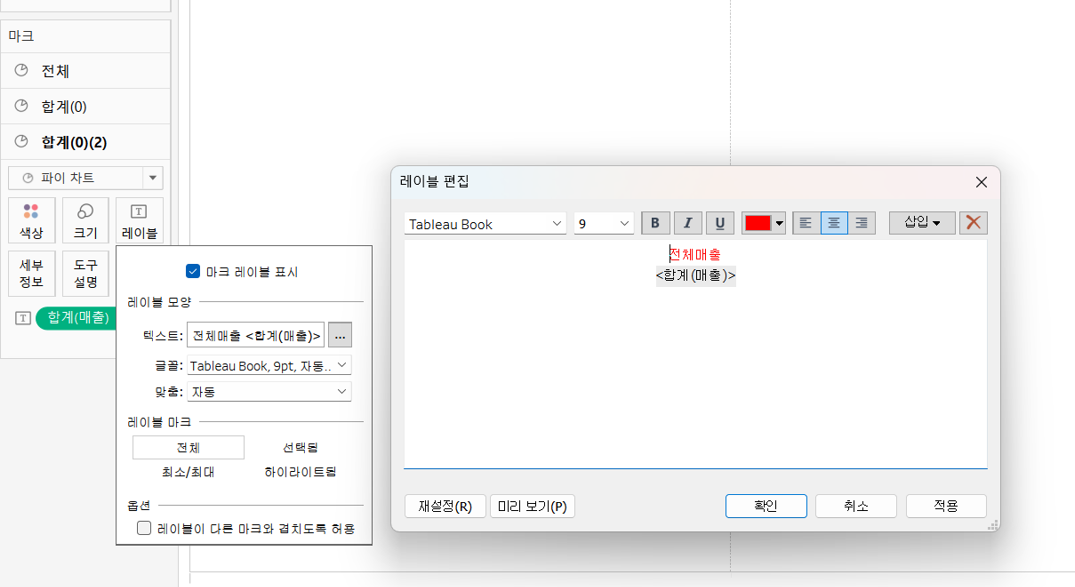
선 제거
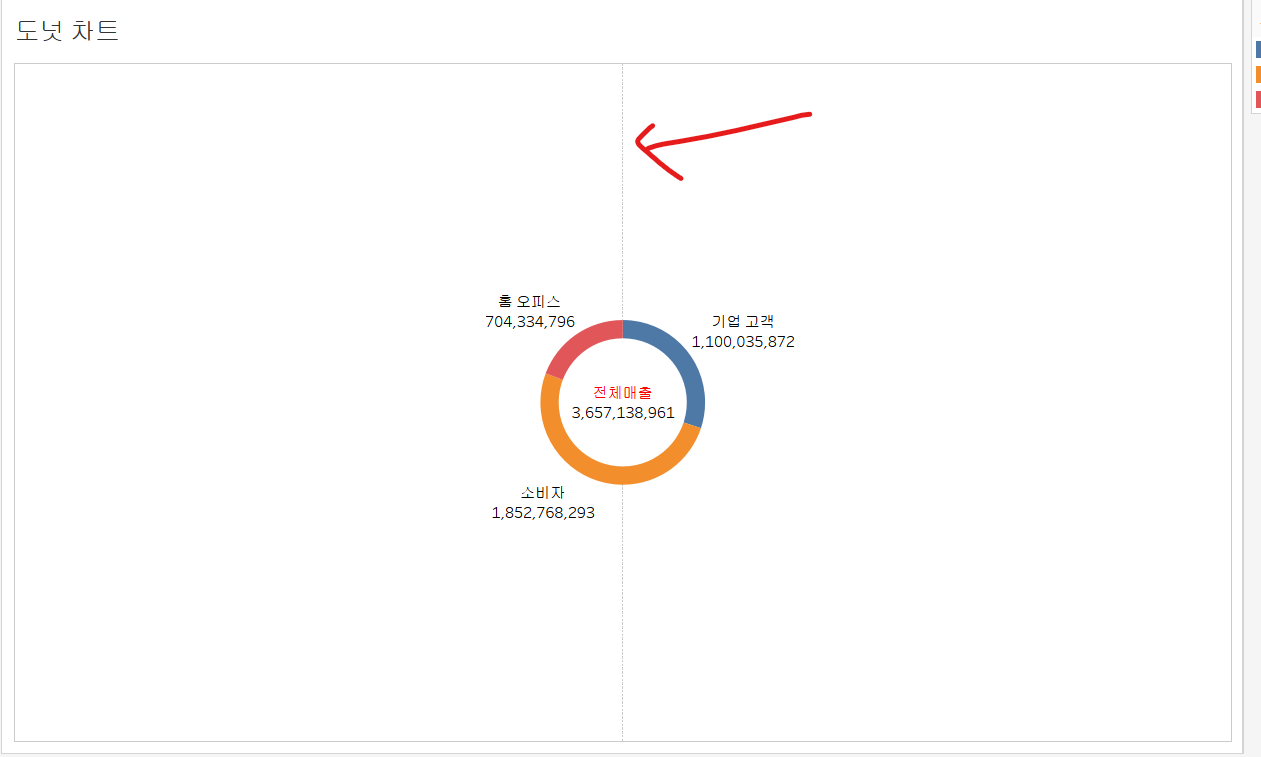
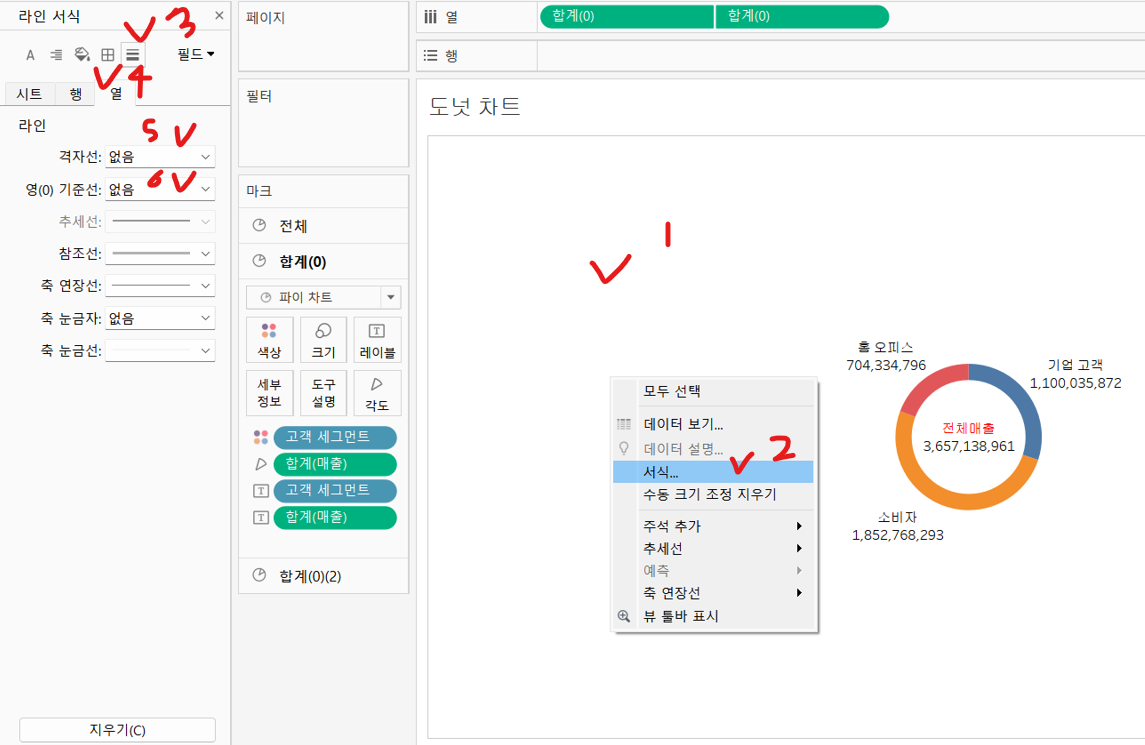
테두리 제거
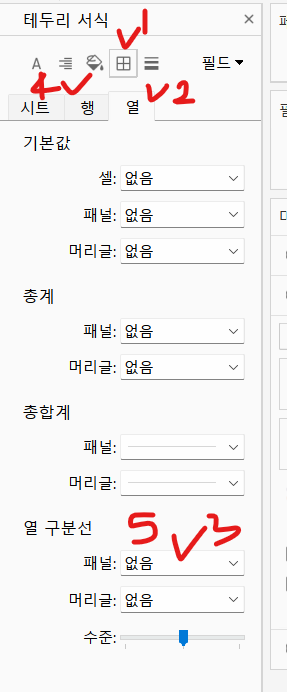
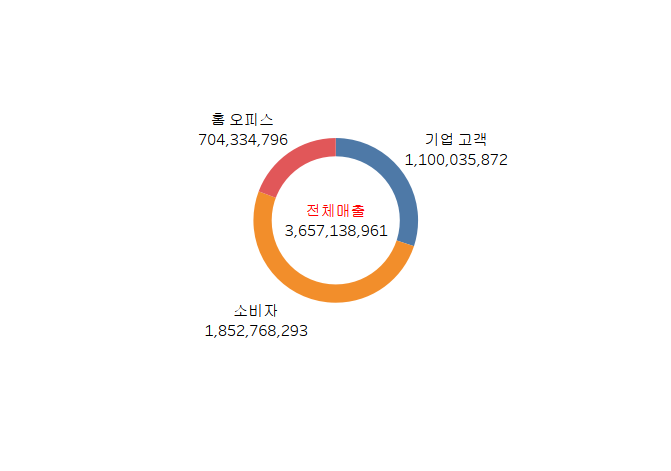
필요없는 설명 제거
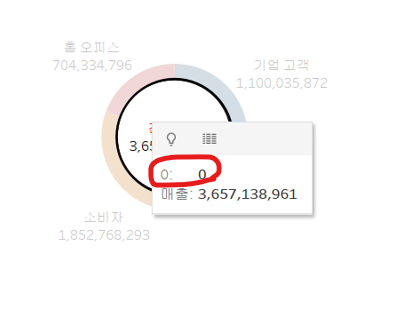
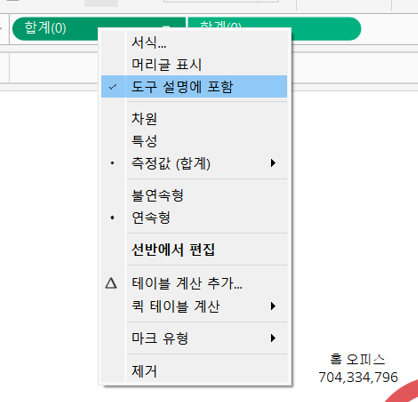
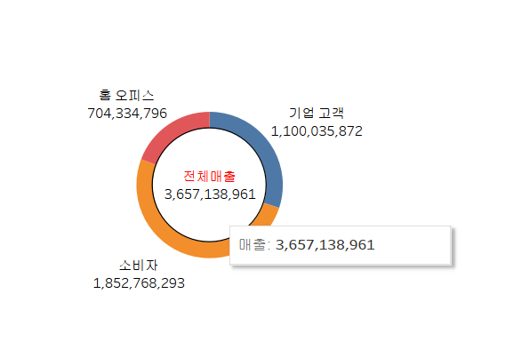
📌대시보드 생성
📍동작
- 대시보드에 시트 drag
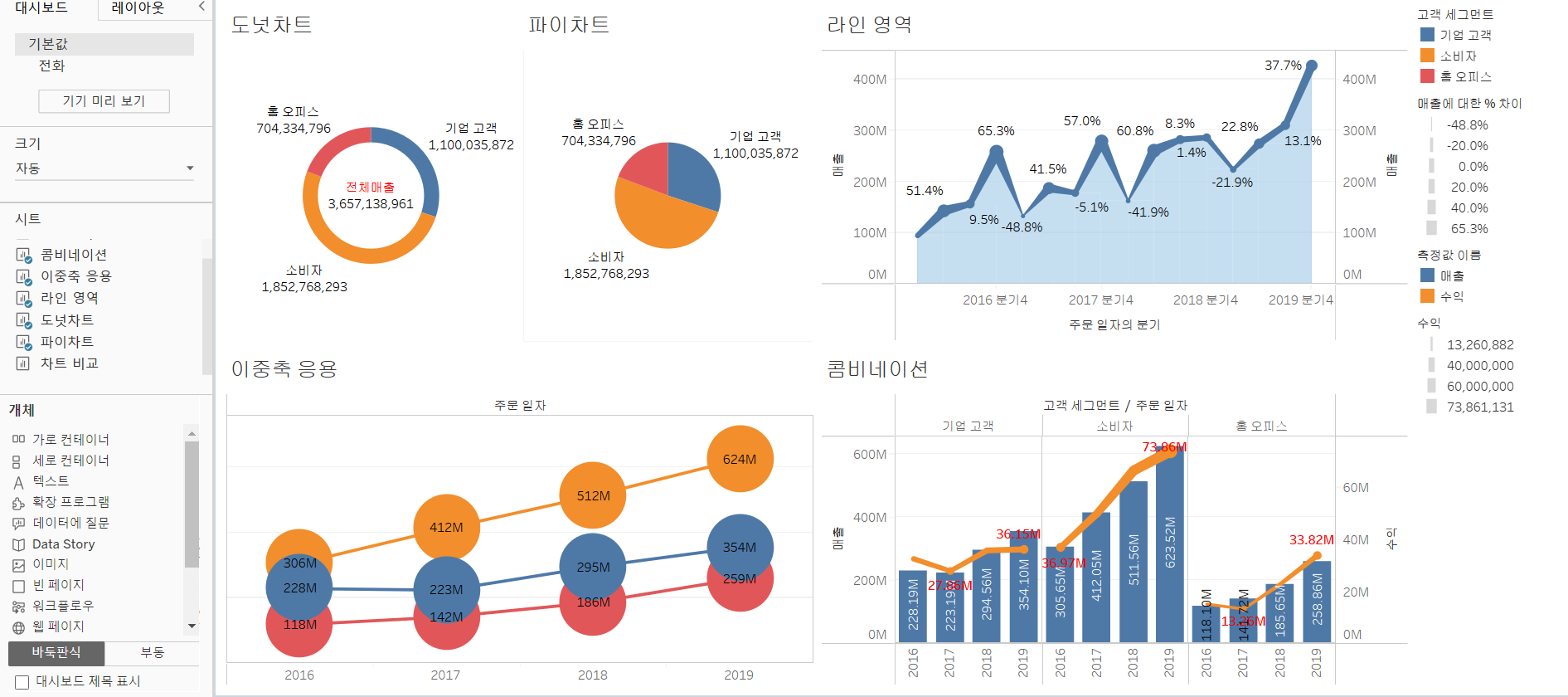
- 텍스트 생성
도넛차트, 파이차트 비교를 위한 텍스트 생성
-
행에
"VS"작성 -
전체 보기
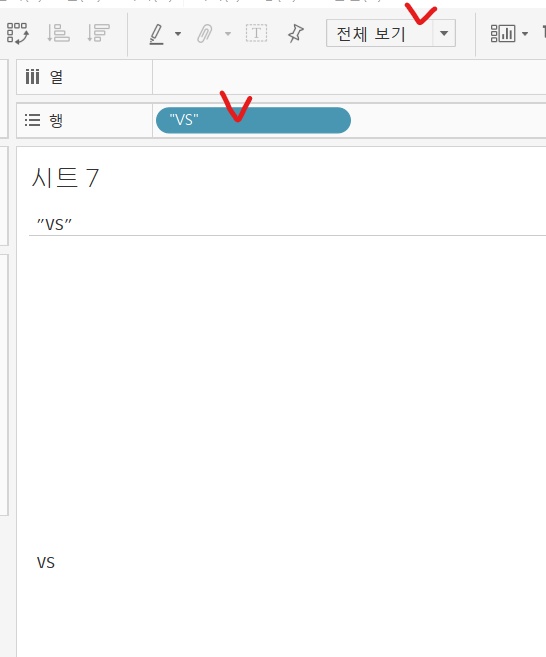
-
행 필드 레이블 숨기기
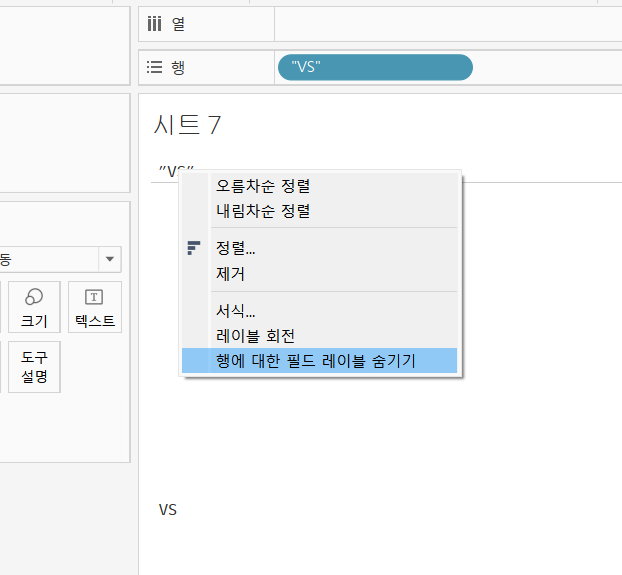
-
구분선 없애기
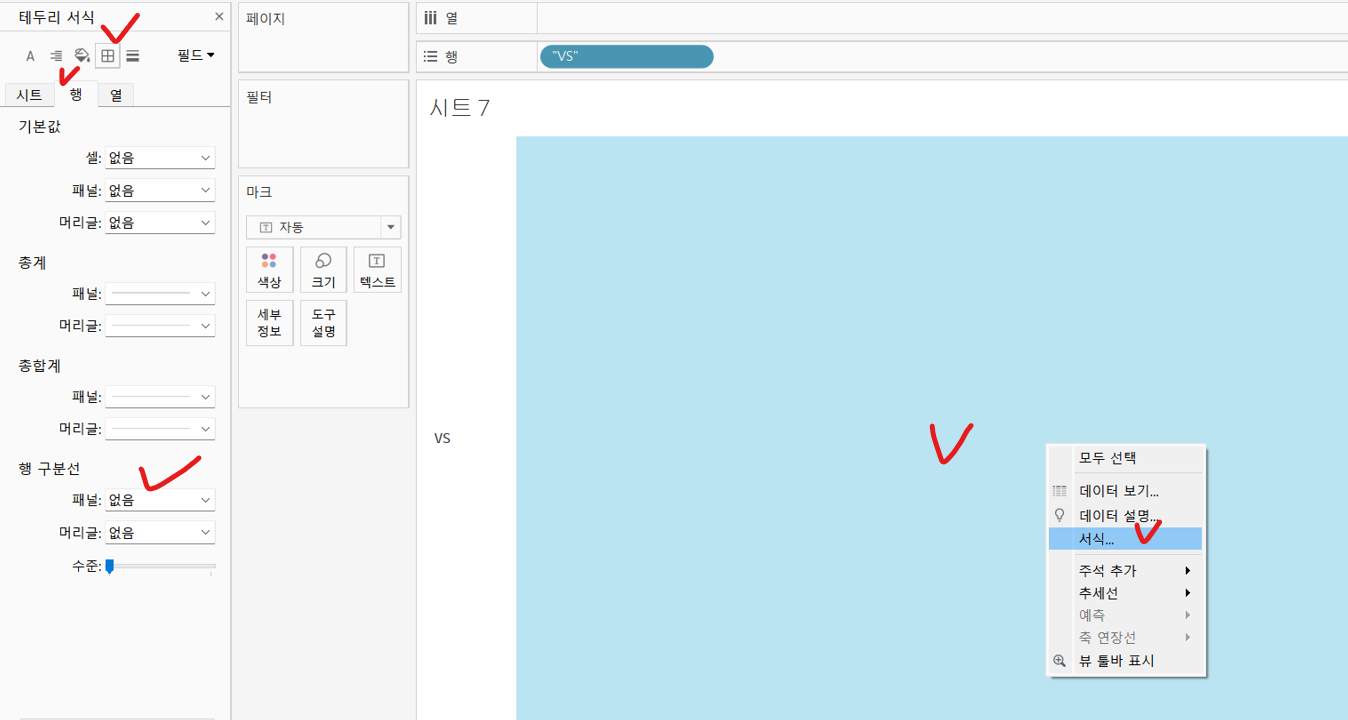
-
세그먼트 마크 Drag
이 작업을 하는 이유는 동작 옵션 중 모든 작업을 제외할 경우 원본 시트에는 반드시 하나 이상의 차원값을 포함하고 있어야 시트간 인터렉션이 생기기 때문
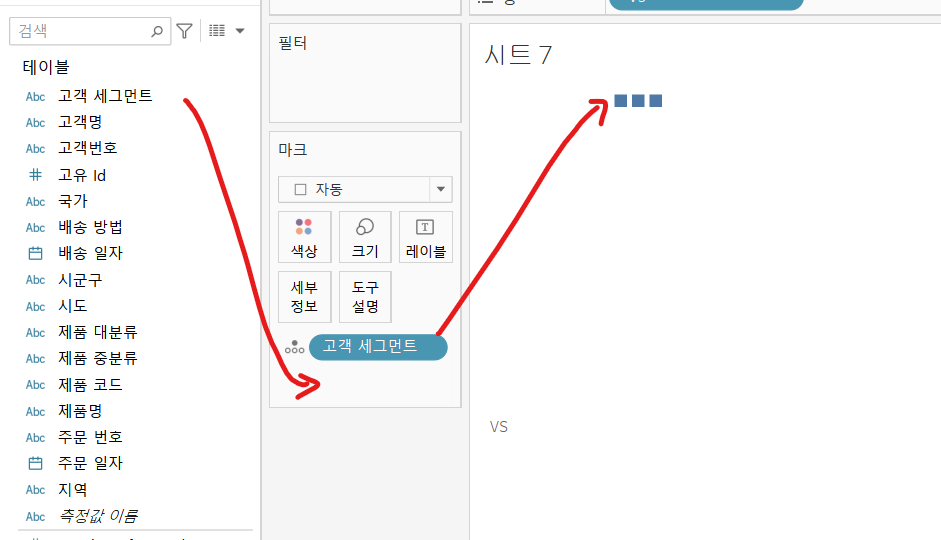
- 대시보드에 vs 시트 drag
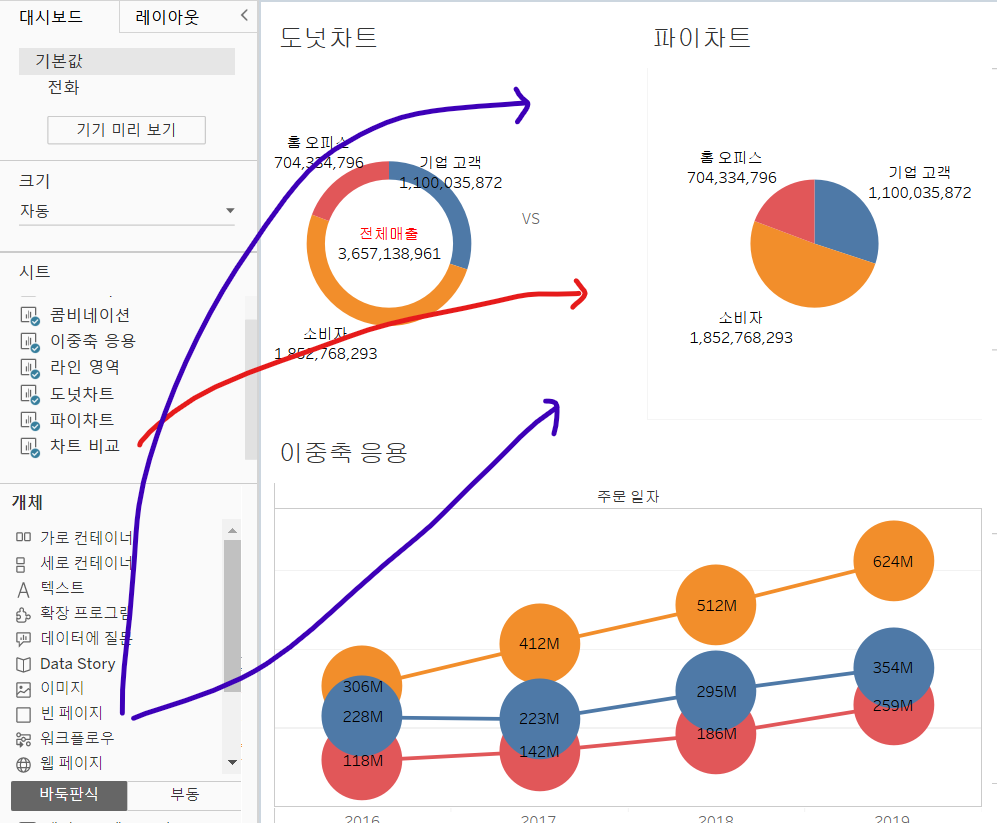
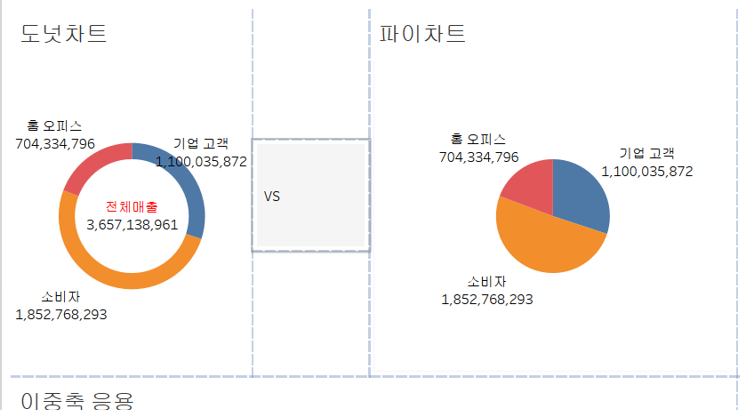
- 동작1(필터)
차트비교 시트가 나타났다 사라지게 만들기
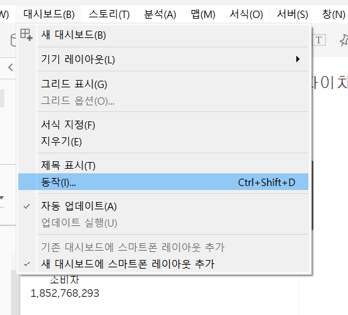
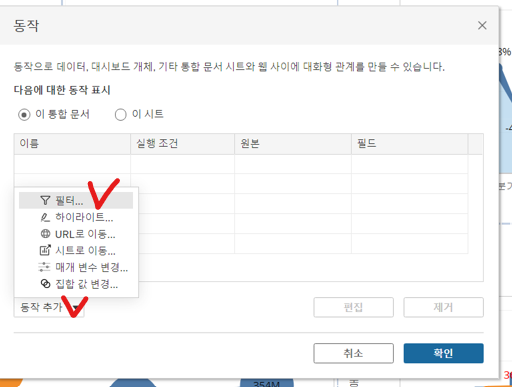
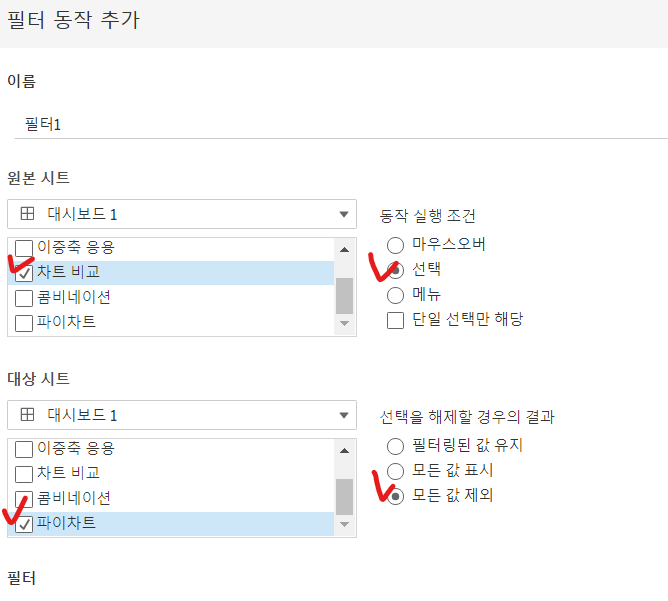
vs 부분을 선택하면 파이차트가 나타났다 사라졌다 반복한다.
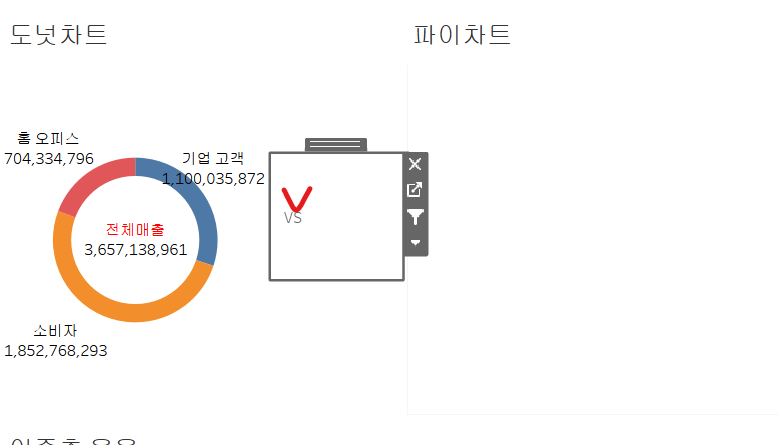
- 동작2(필터)
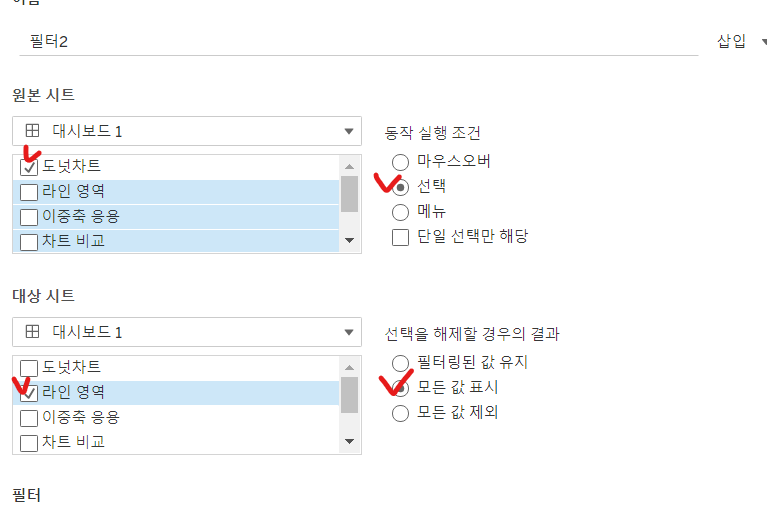
도넛 차트의 세그먼트를 클릭하면 라인영역 차트가 세그먼트 별로 변하는 것을 볼 수 있다.
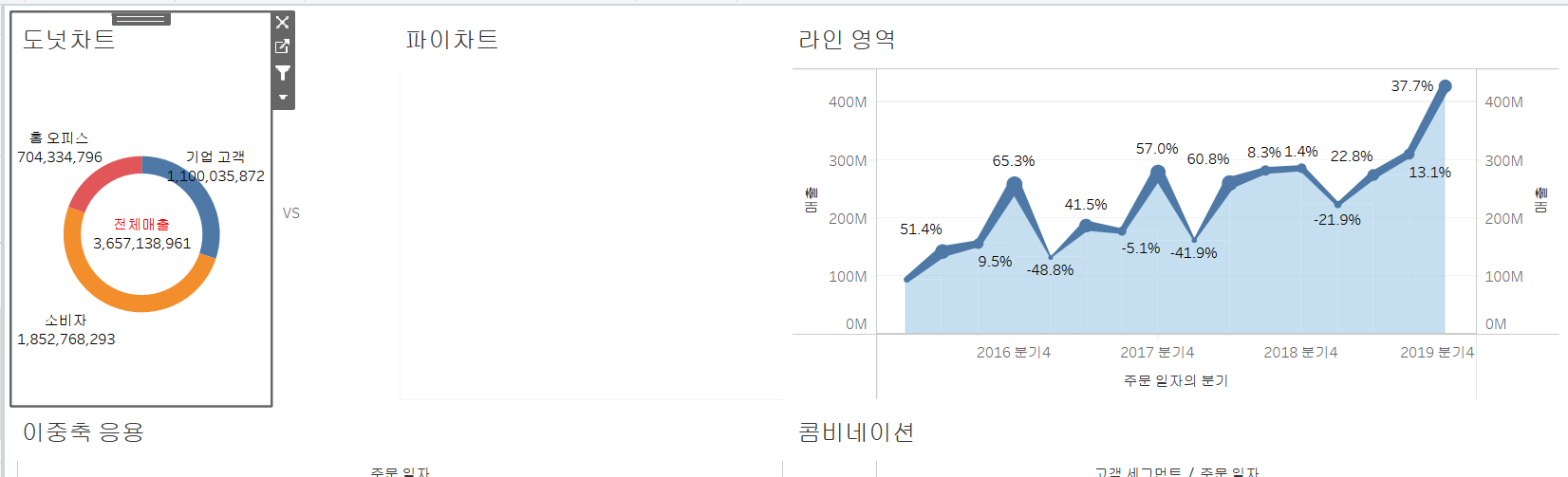
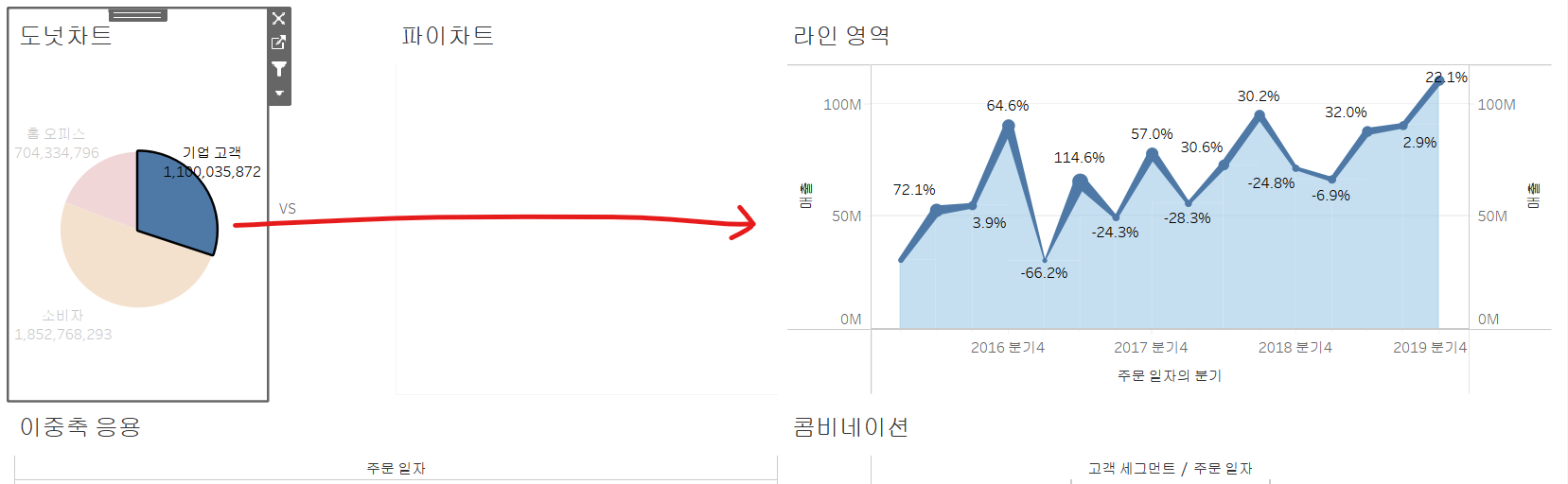
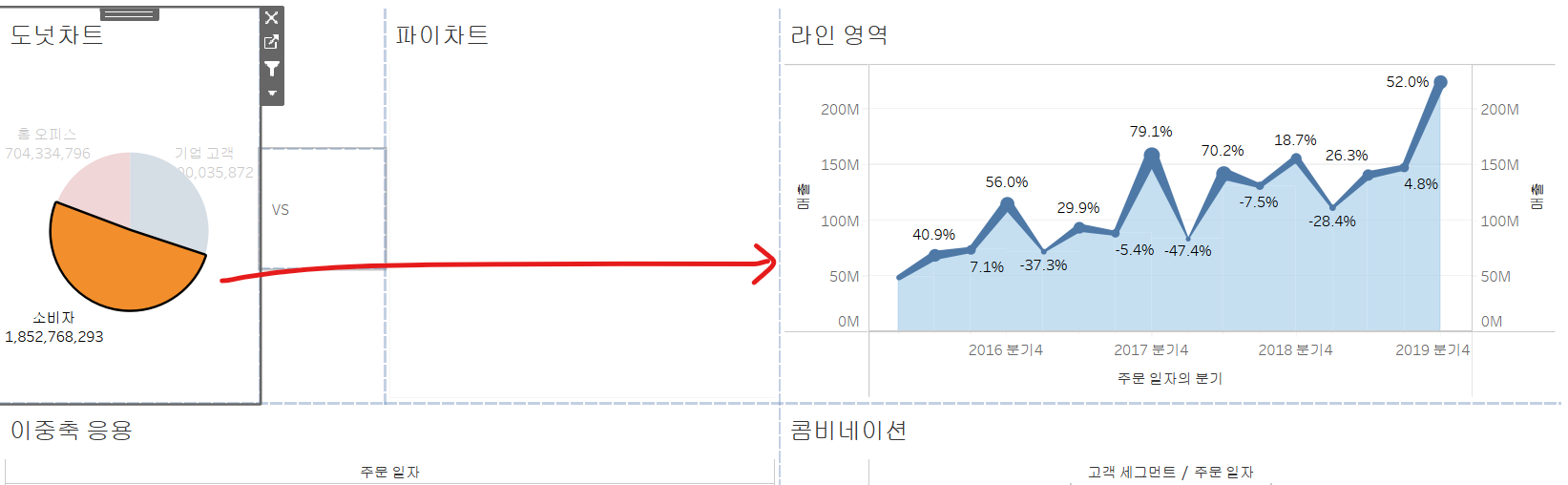
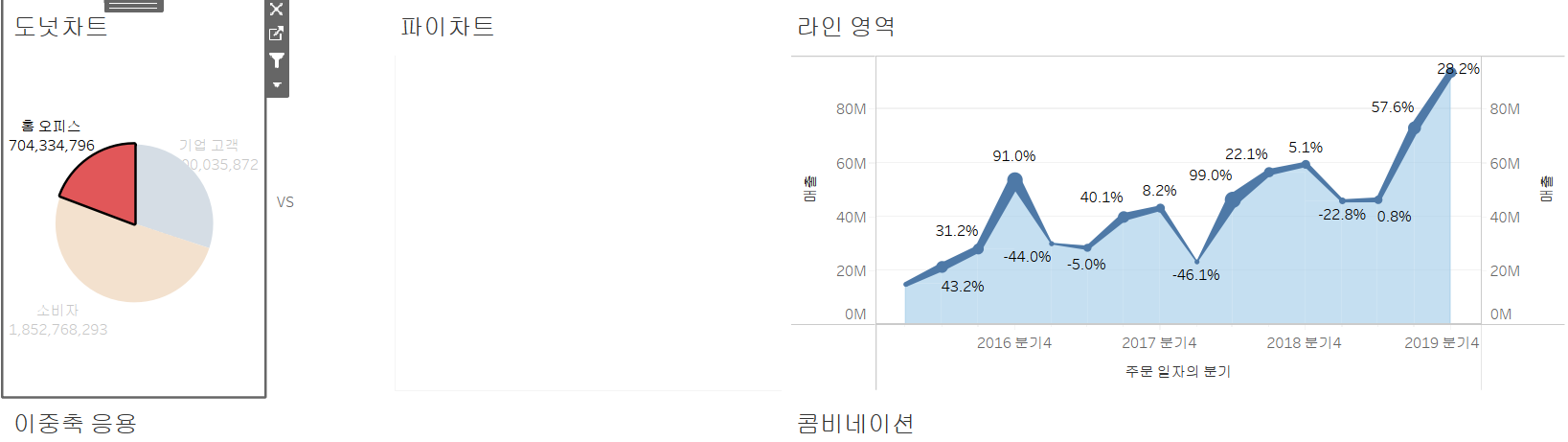
- 동작3(하이라이트)
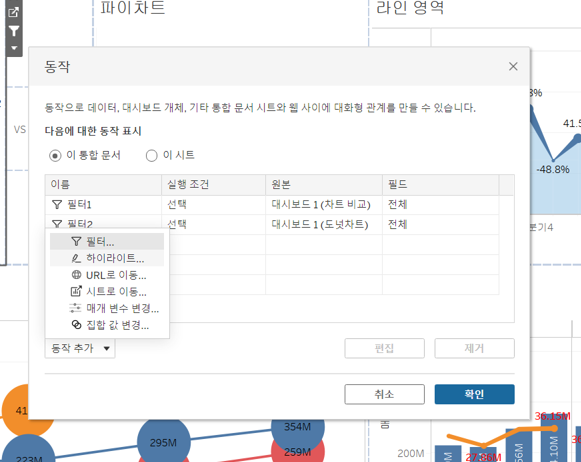
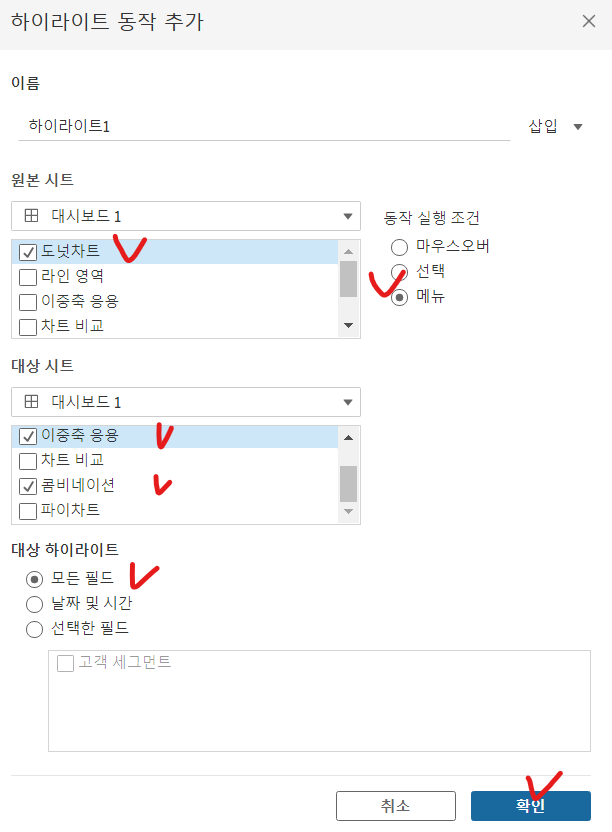
도넛 차트 세그먼트 영역을 클릭하면 동작2 작업으로 라인영역이 동작되고
하이라이트를 클릭하면 이중축 응용 차트와 콤비네이션 차트의 해당 세그먼트 데이터가 하이라이트 된다.
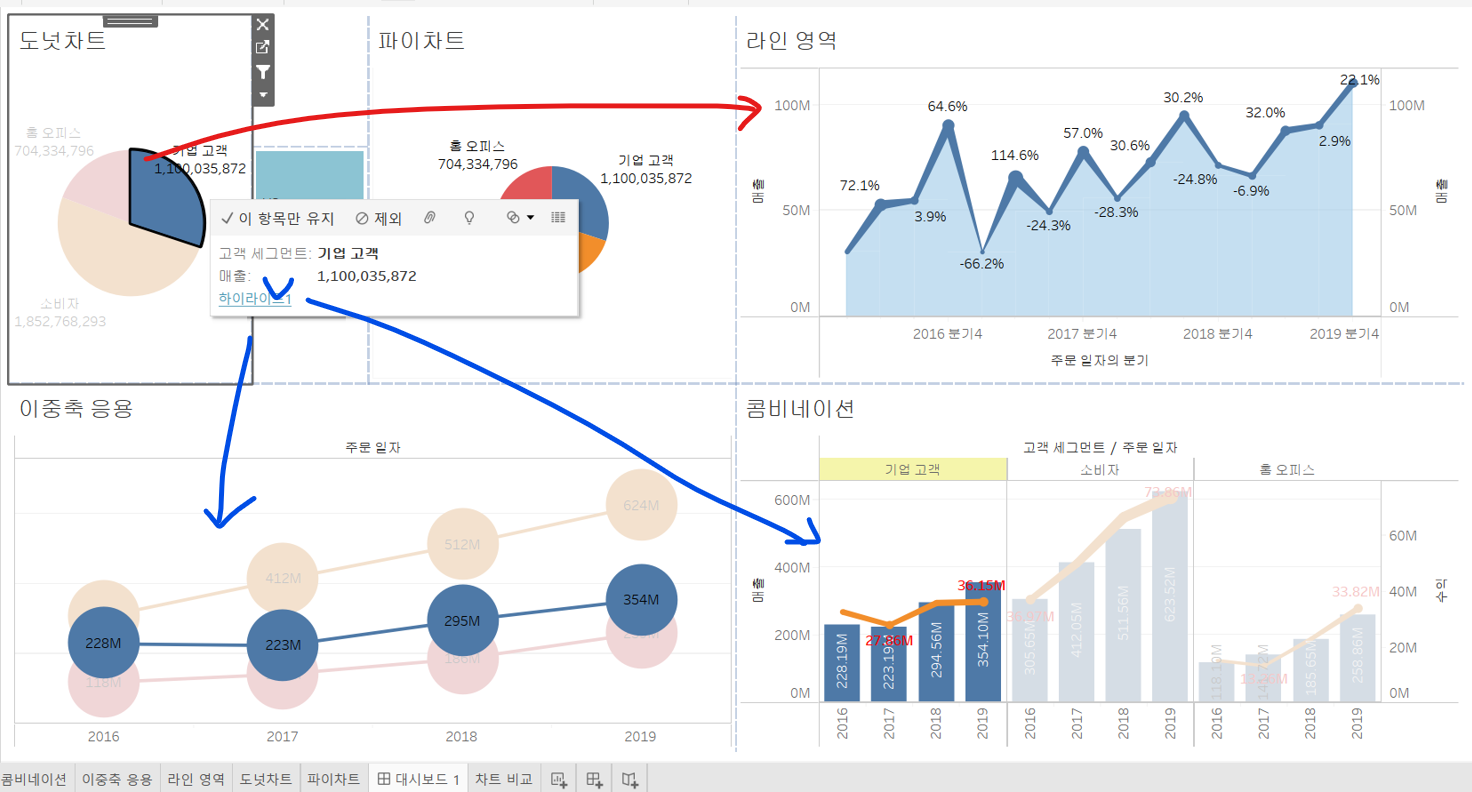
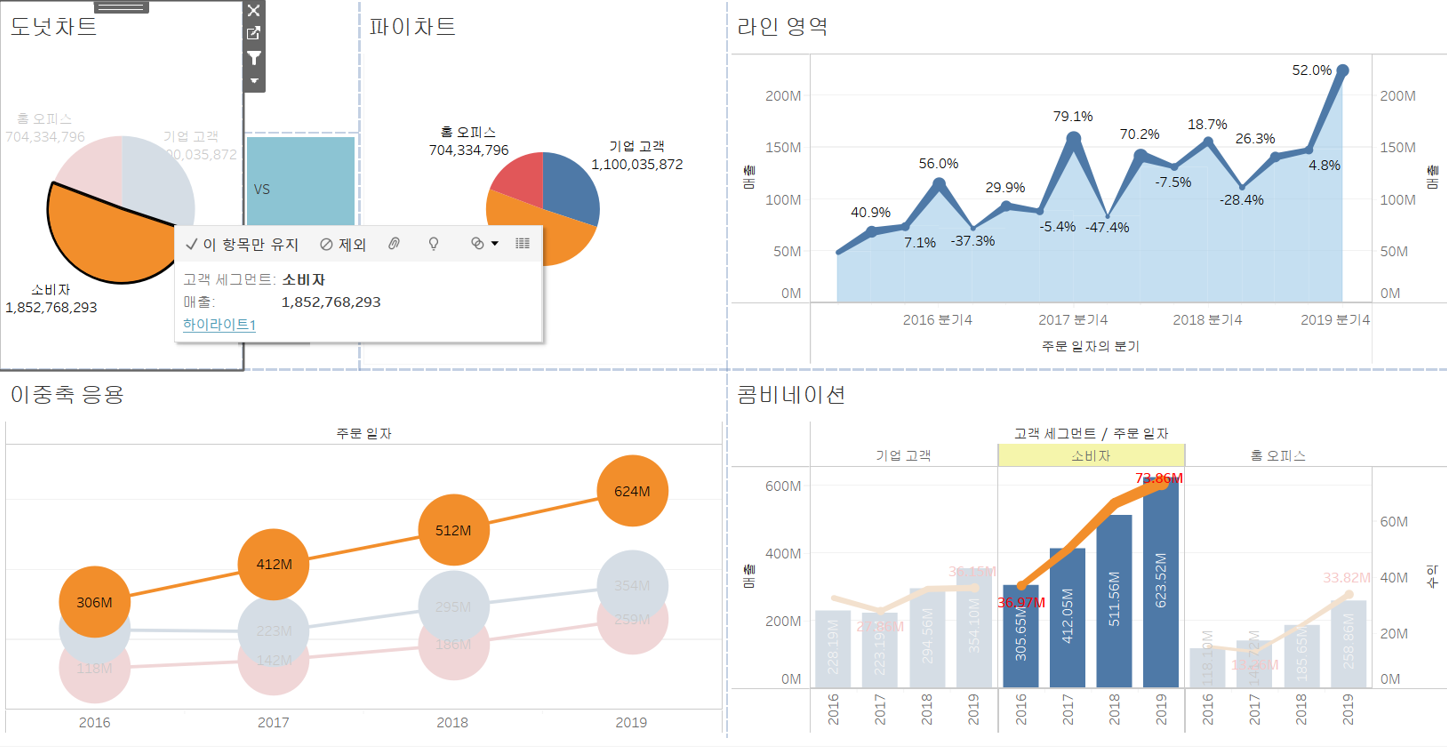
"이 글은 제로베이스 데이터 취업 스쿨 강의를 듣고 작성한 내용으로 제로베이스 데이터 취업 스쿨 강의 자료 일부를 발췌한 내용이 포함되어 있습니다."